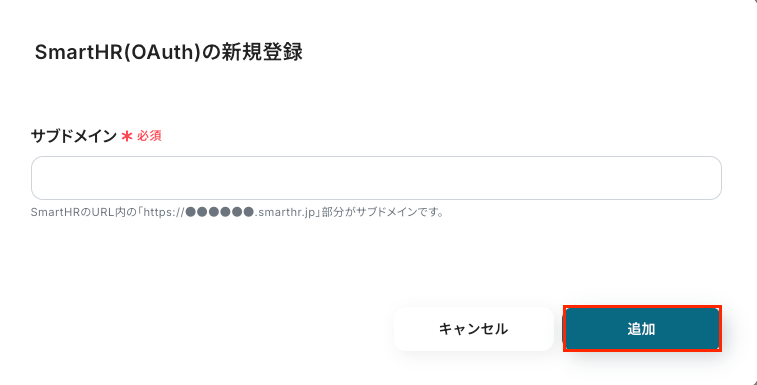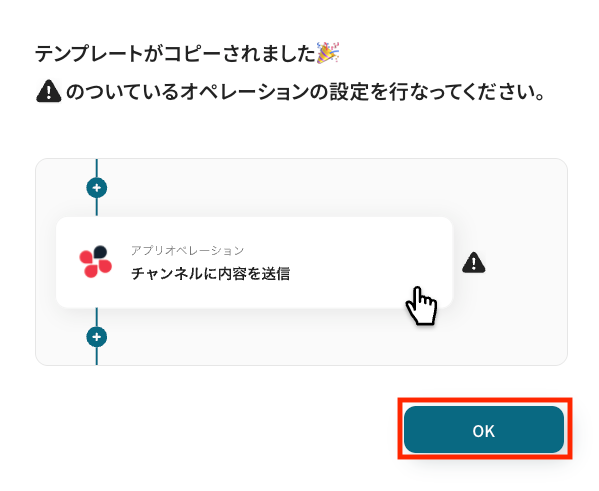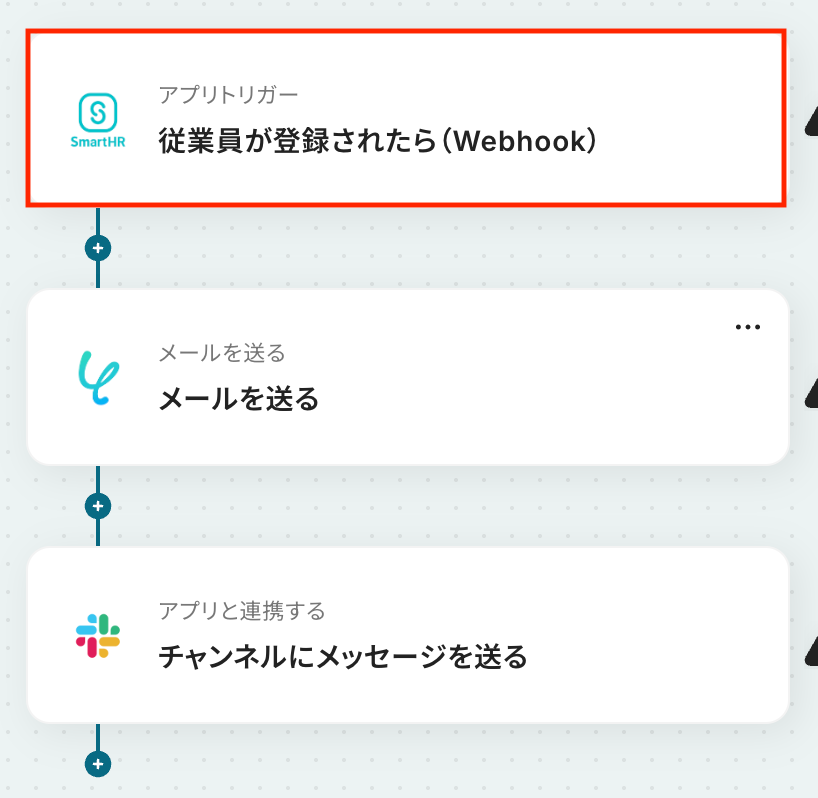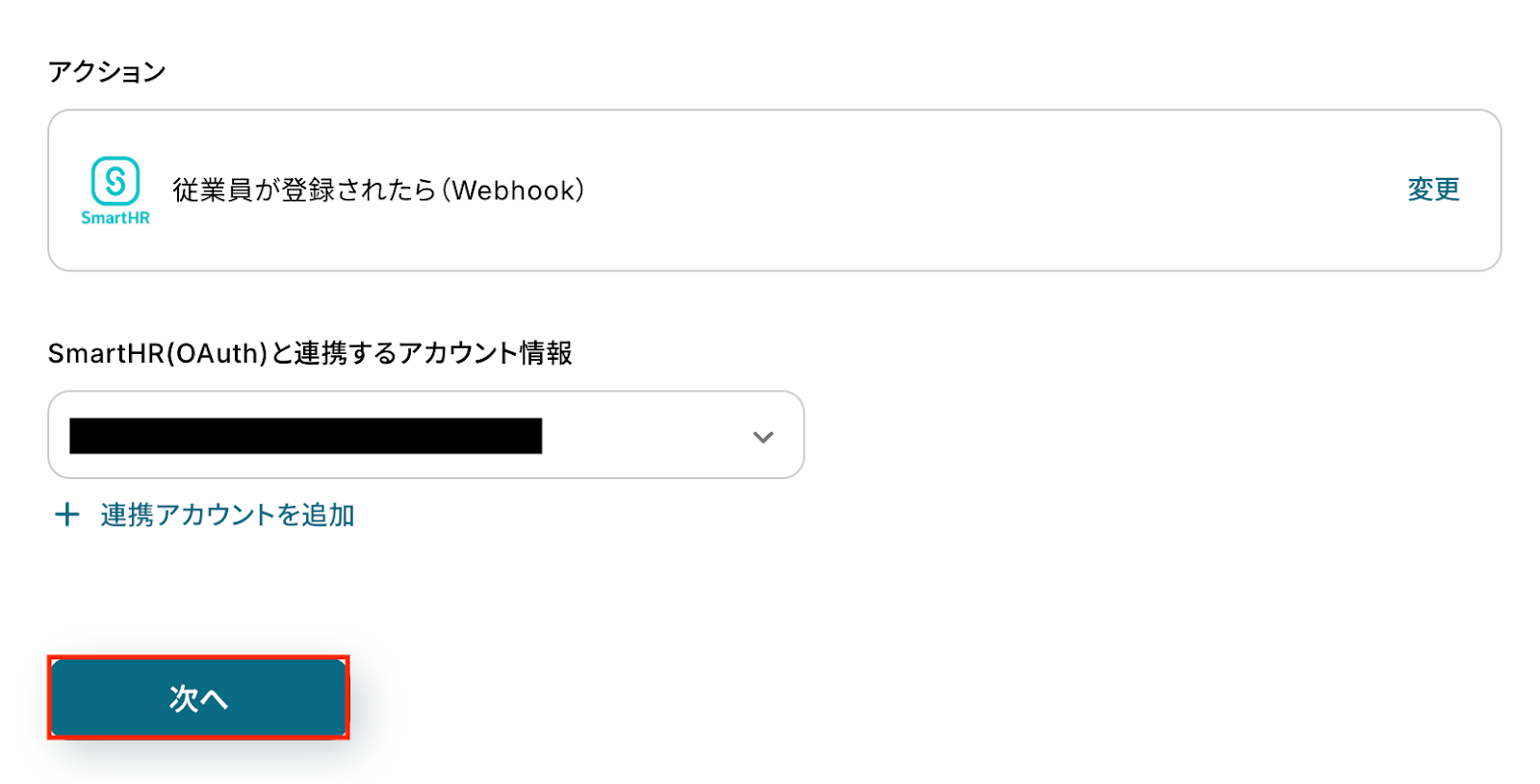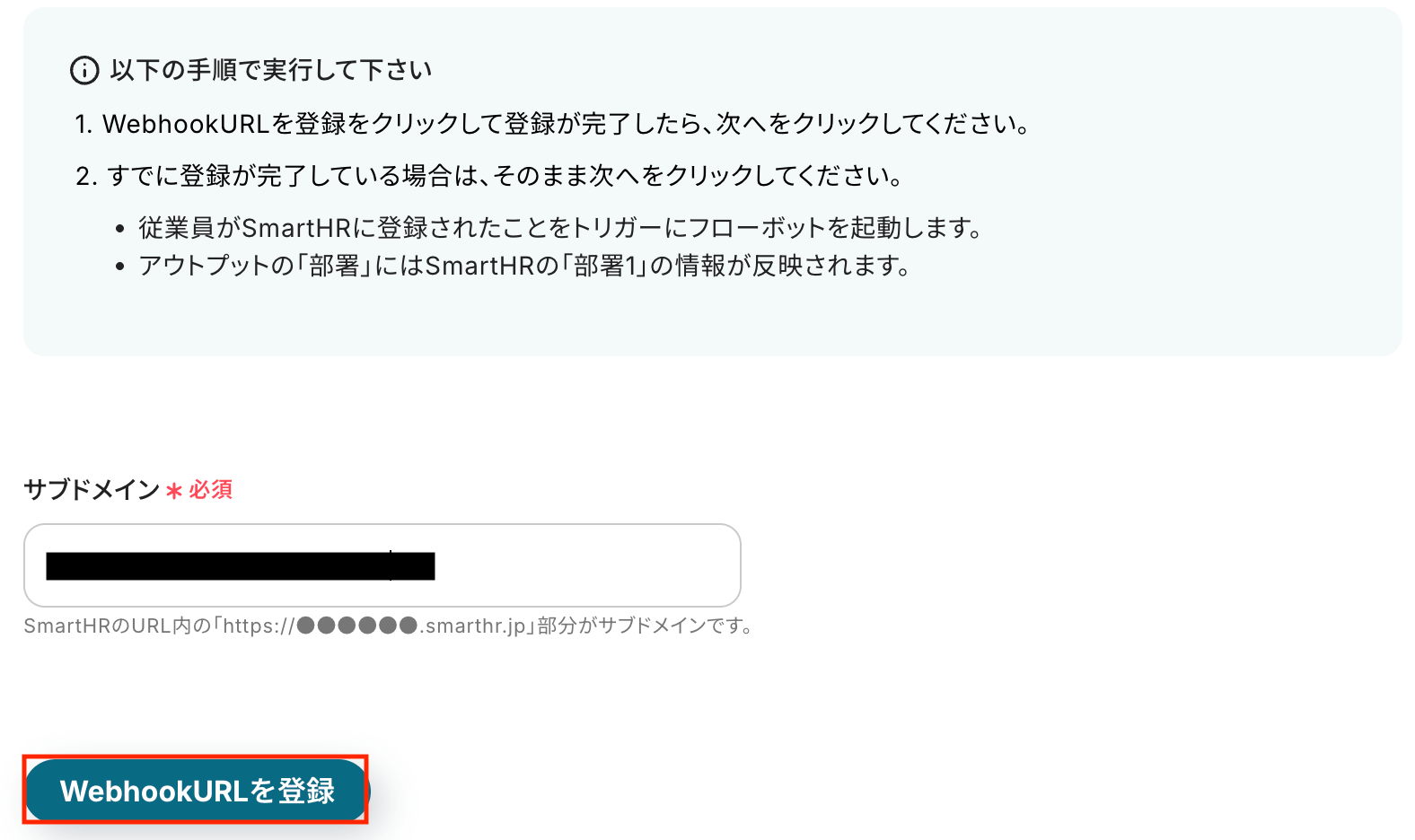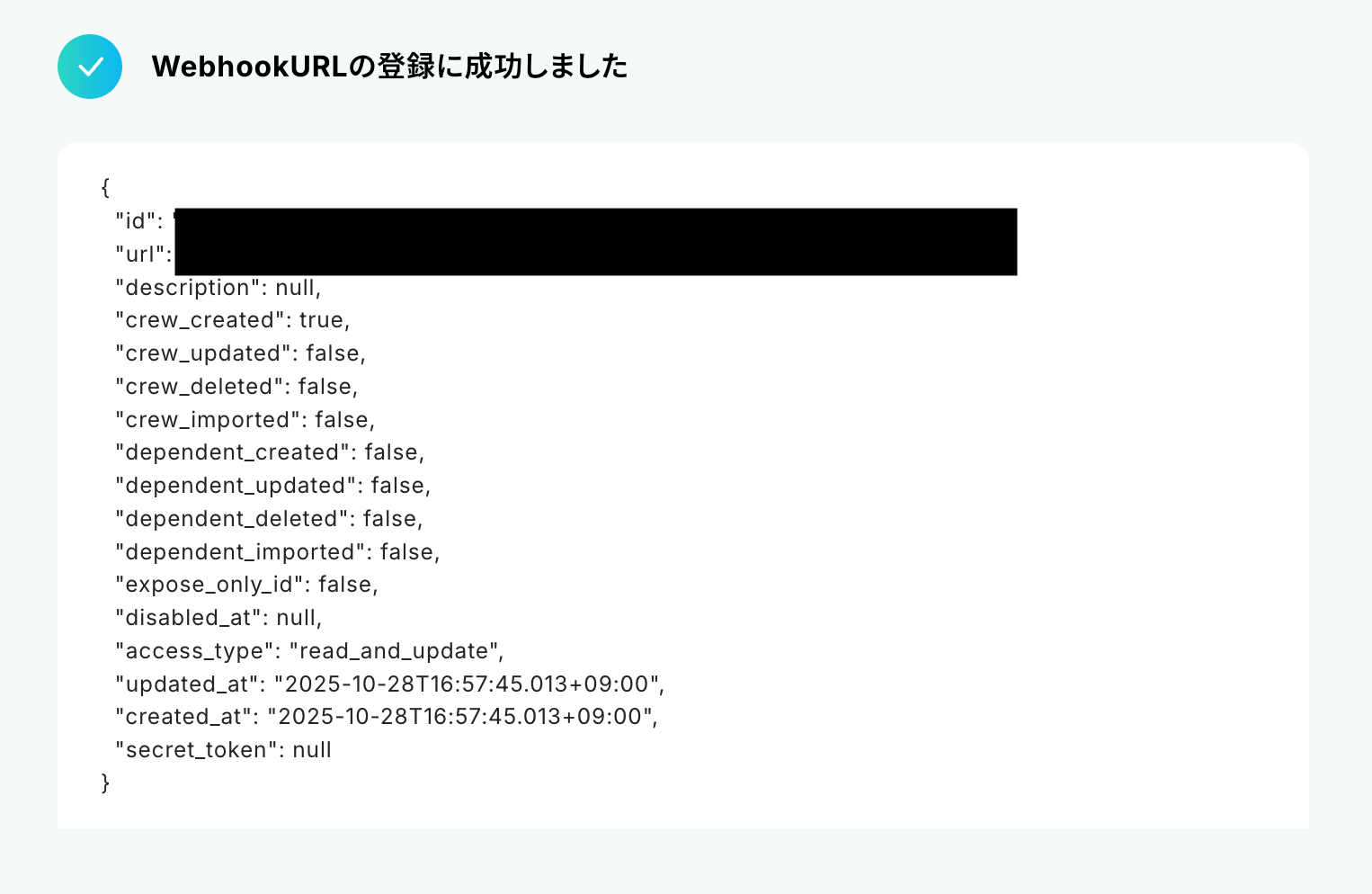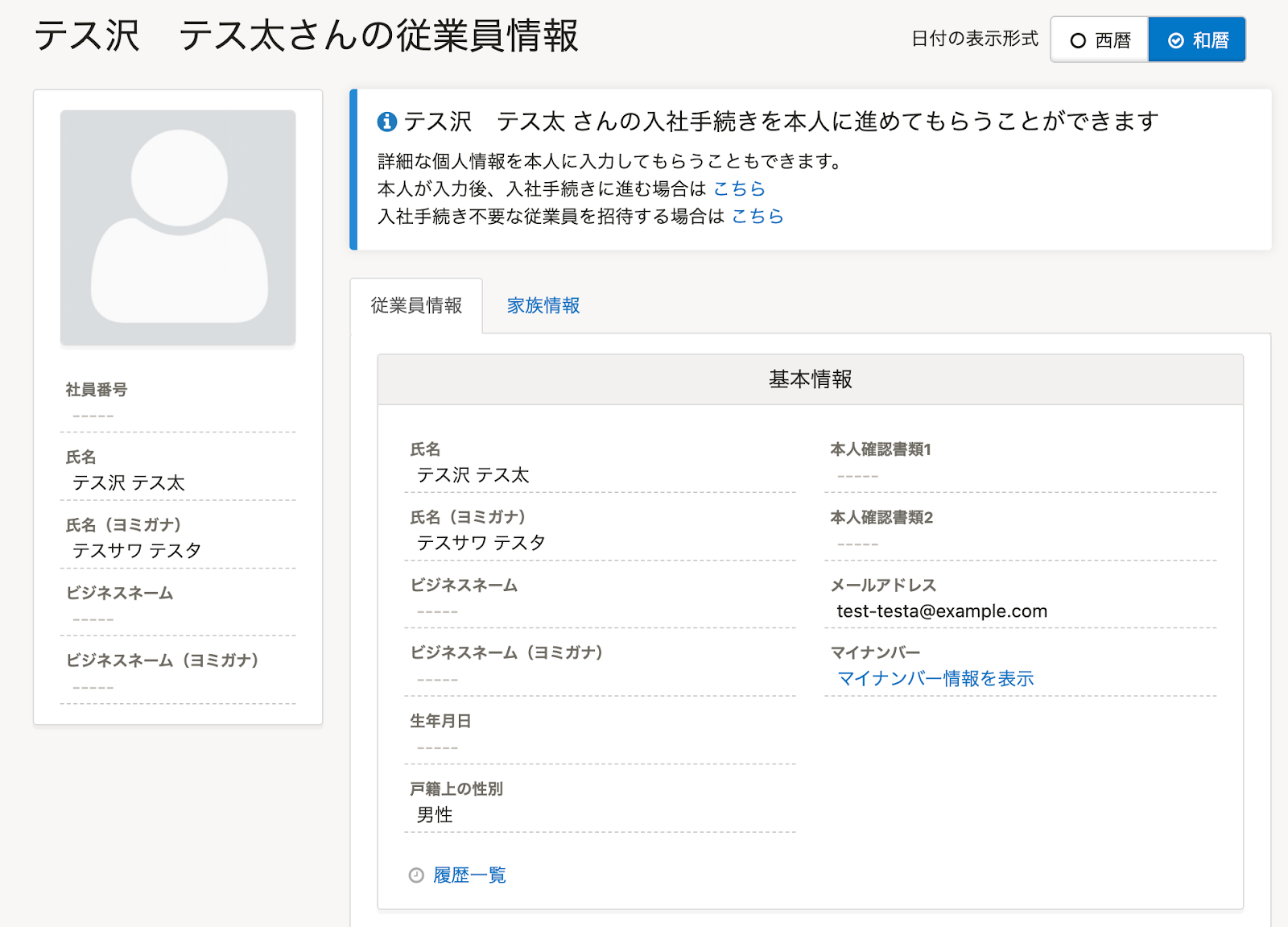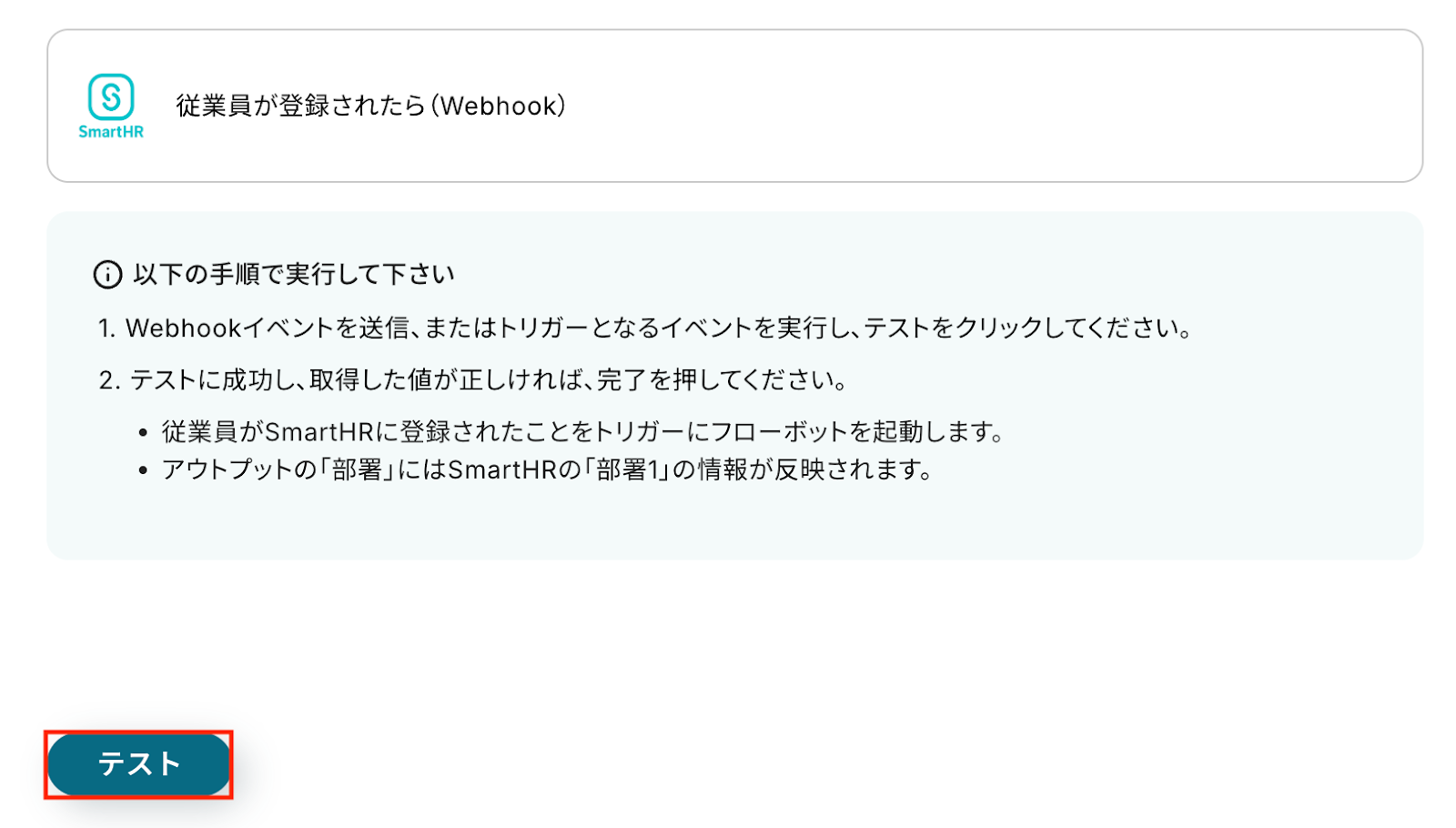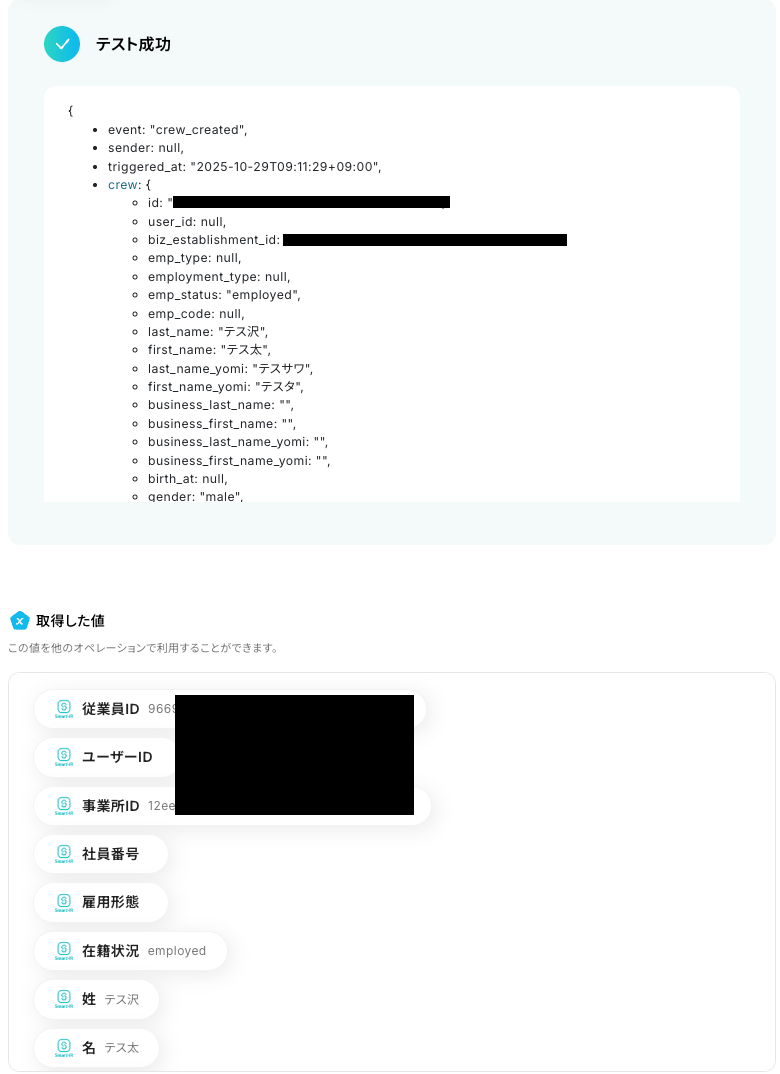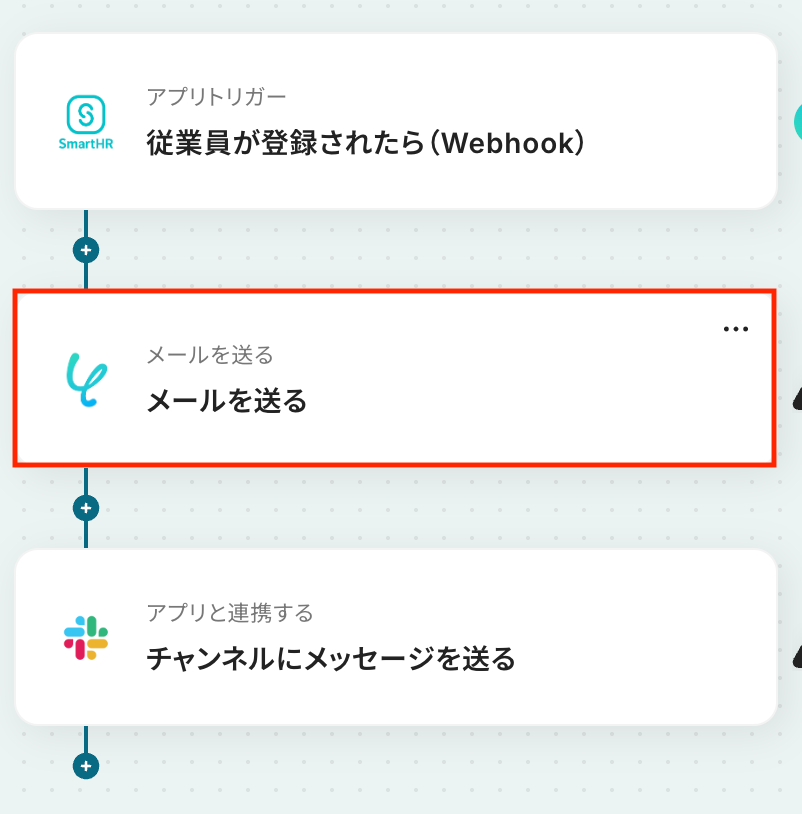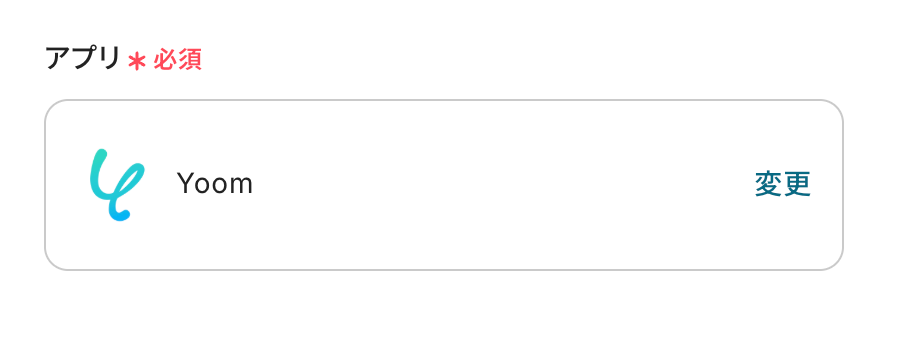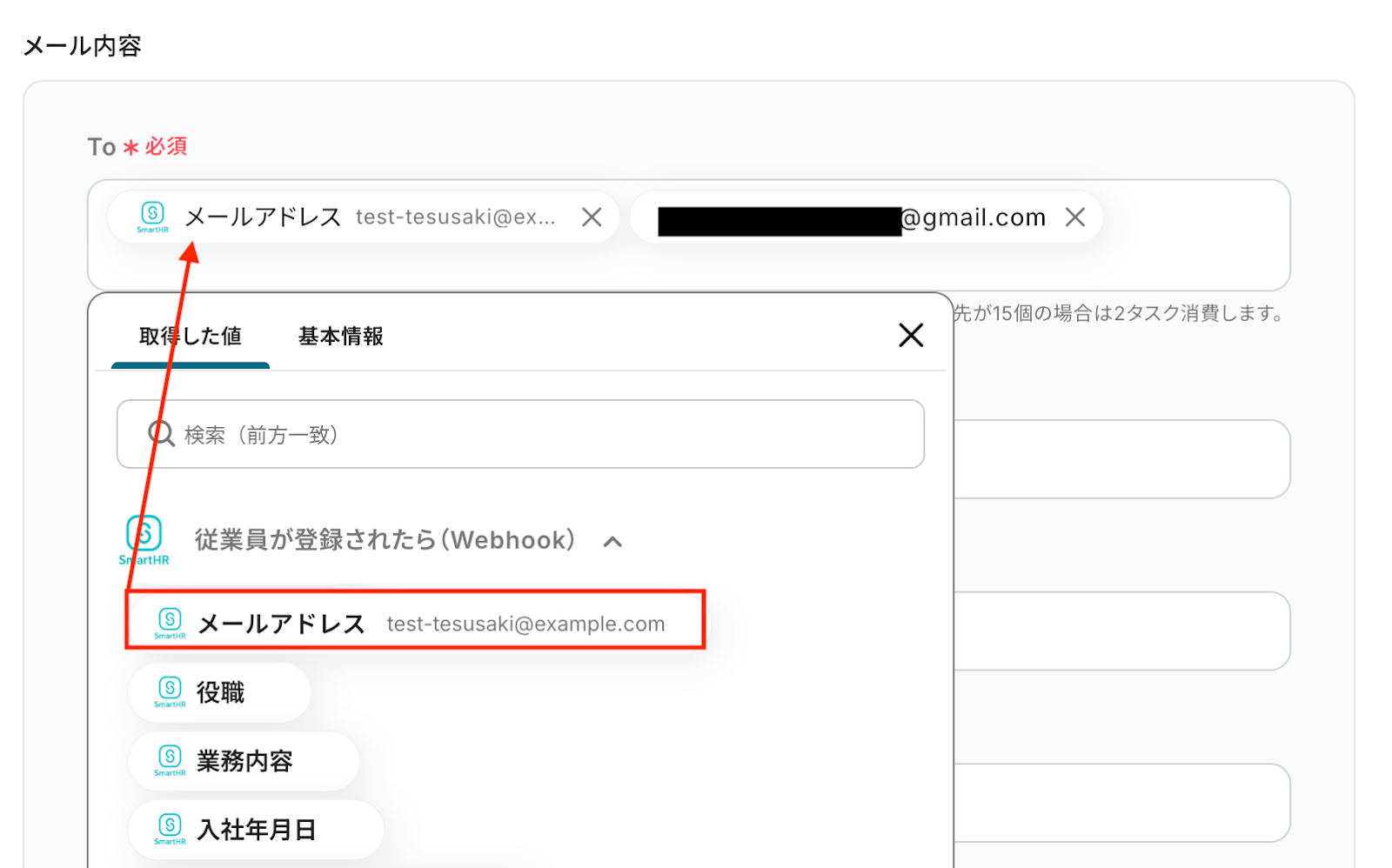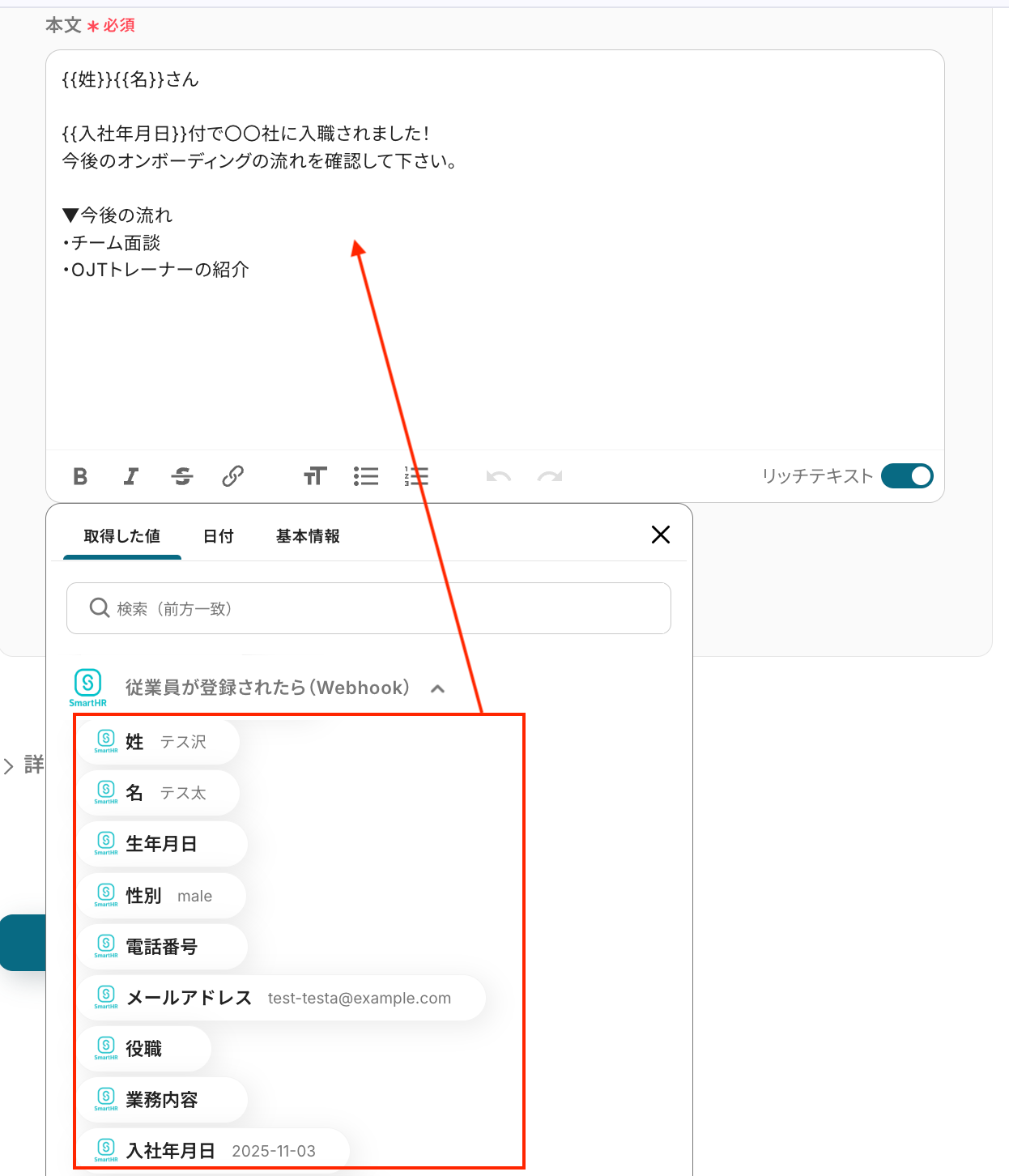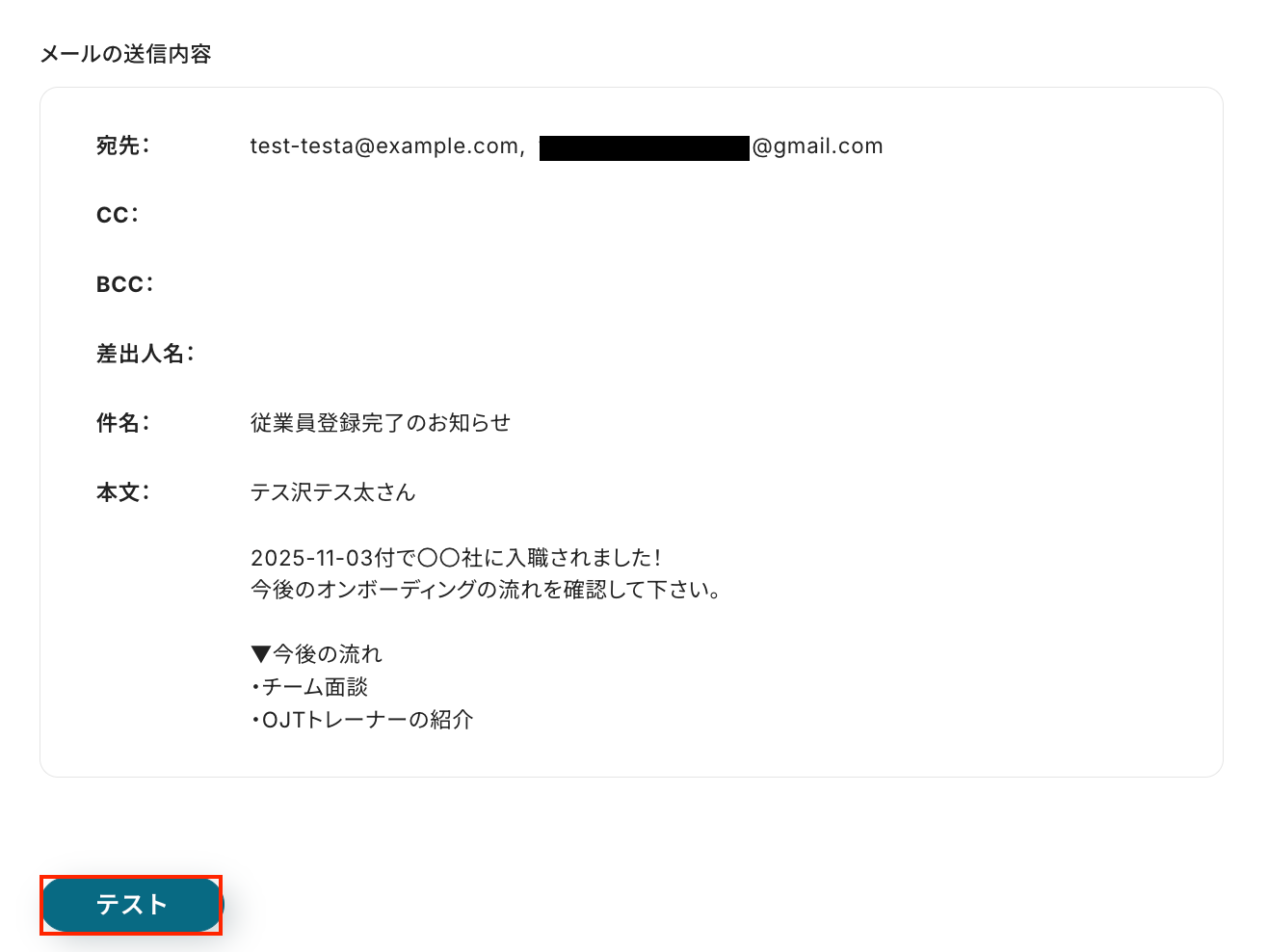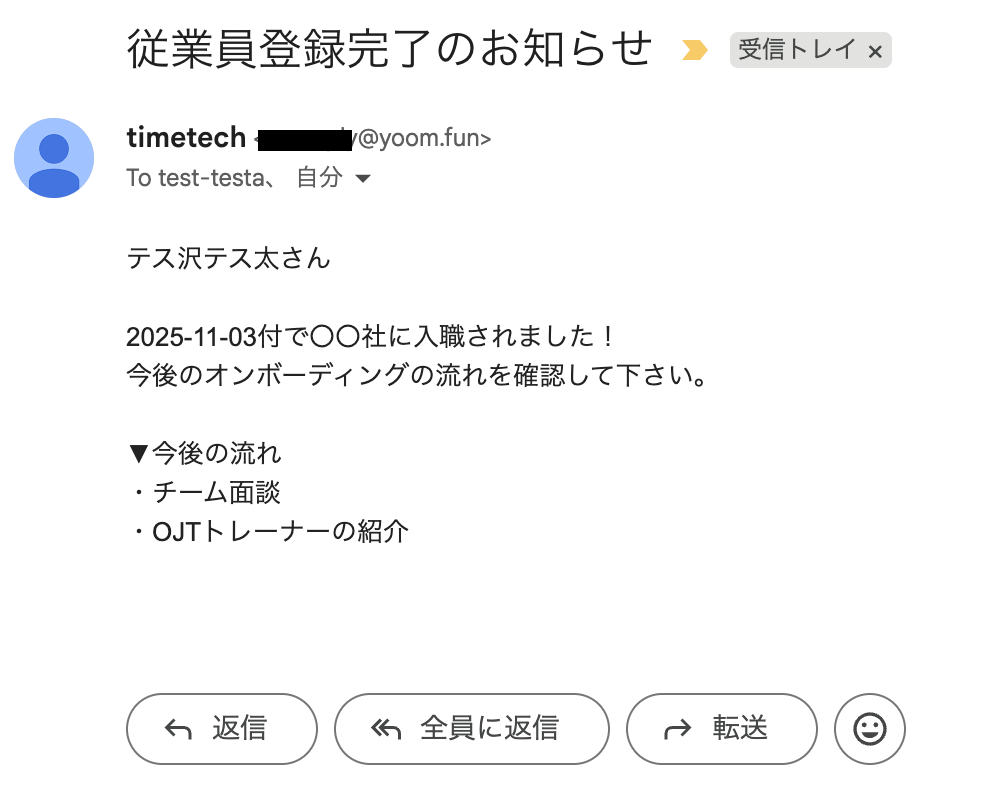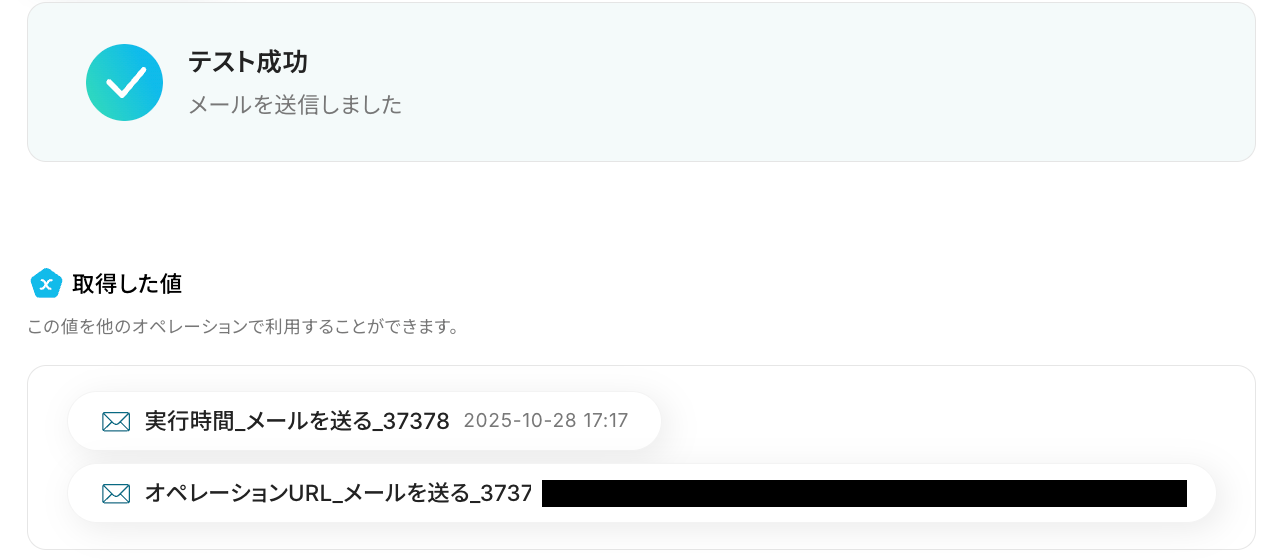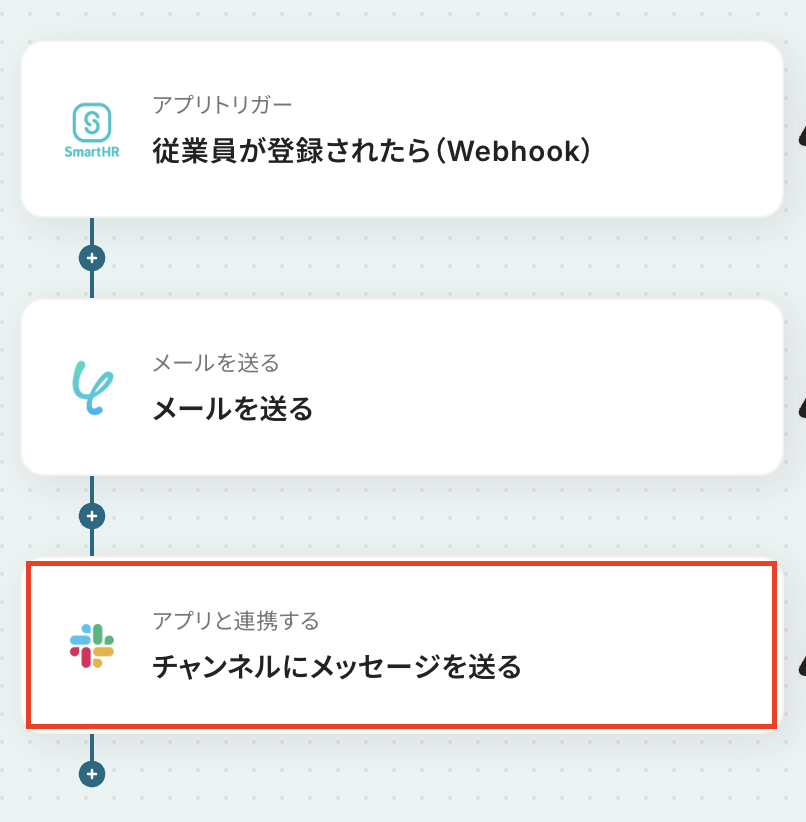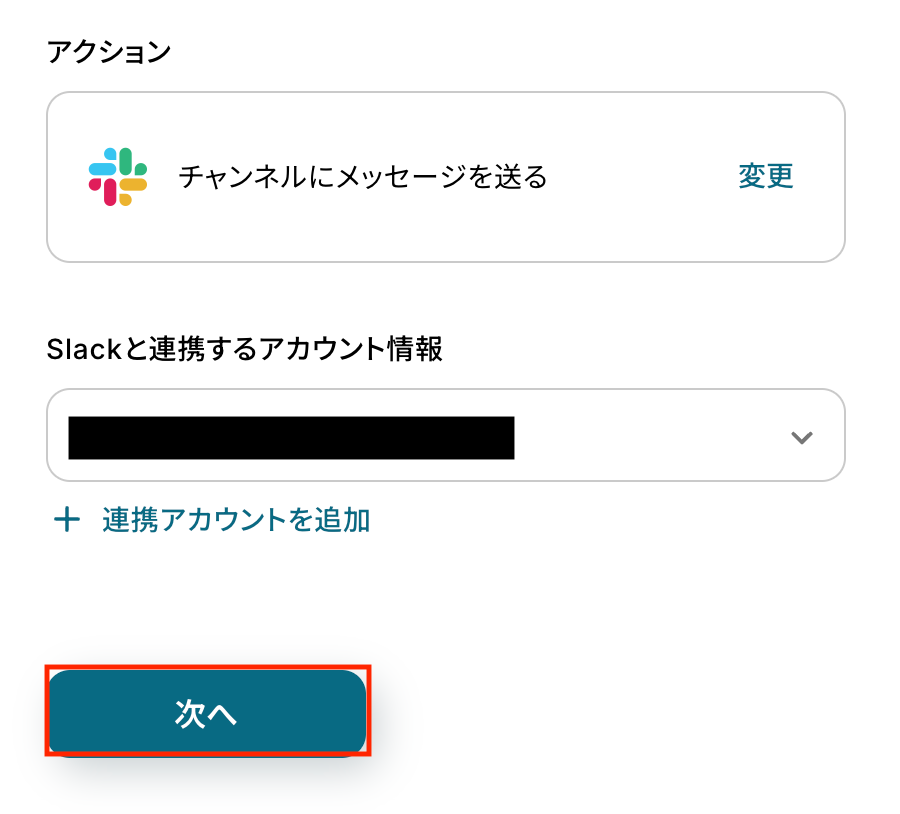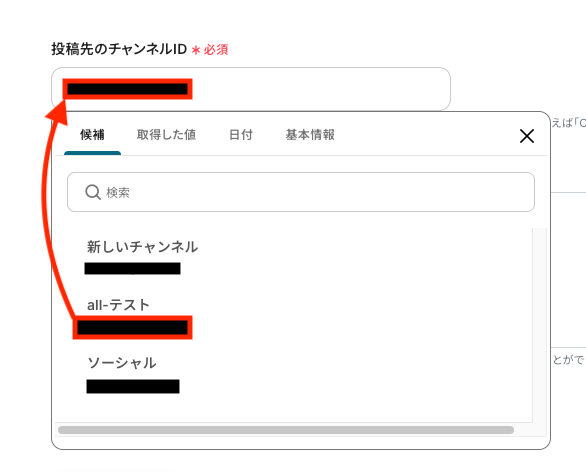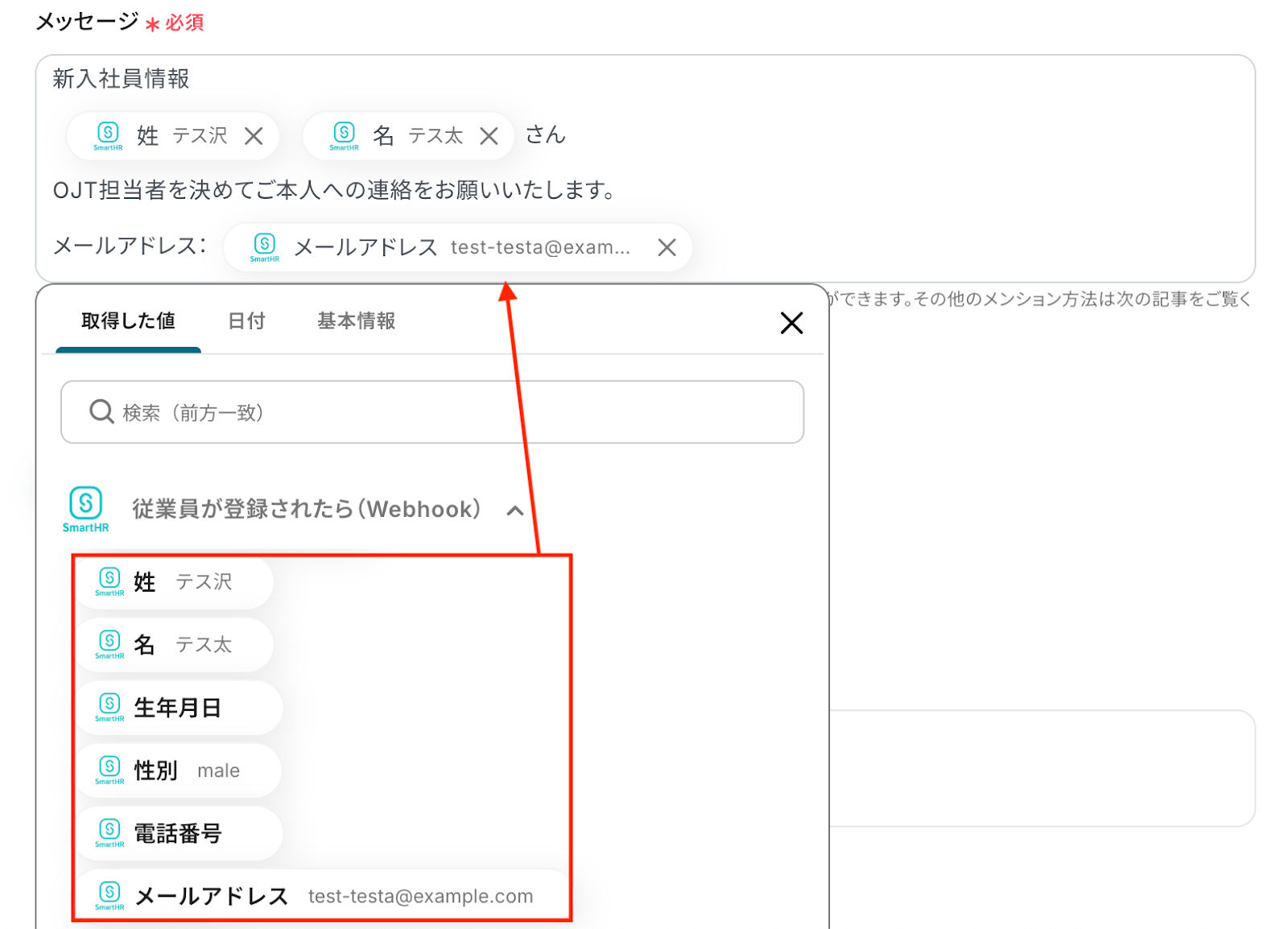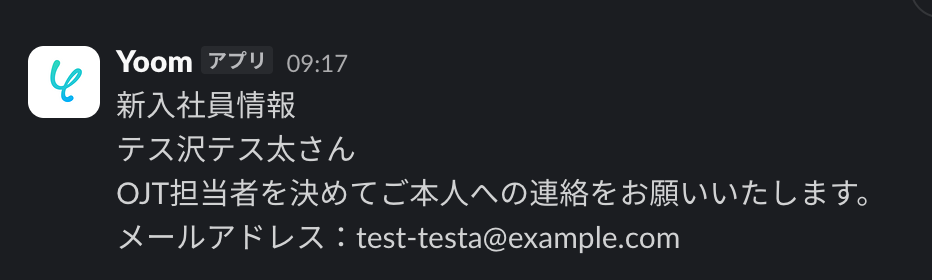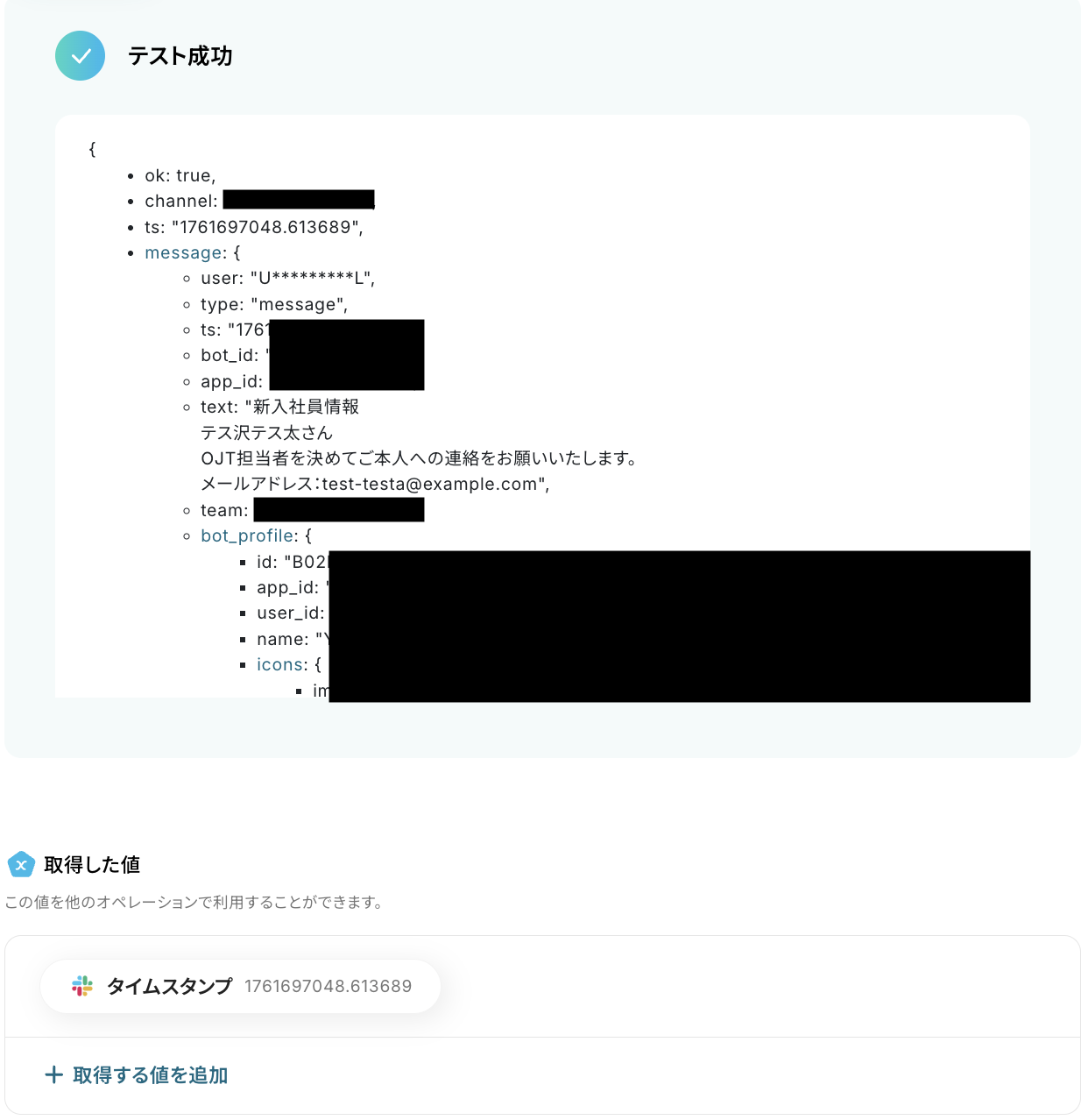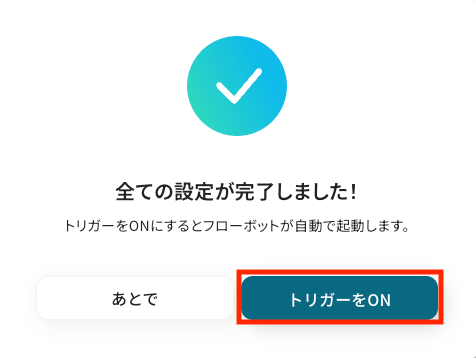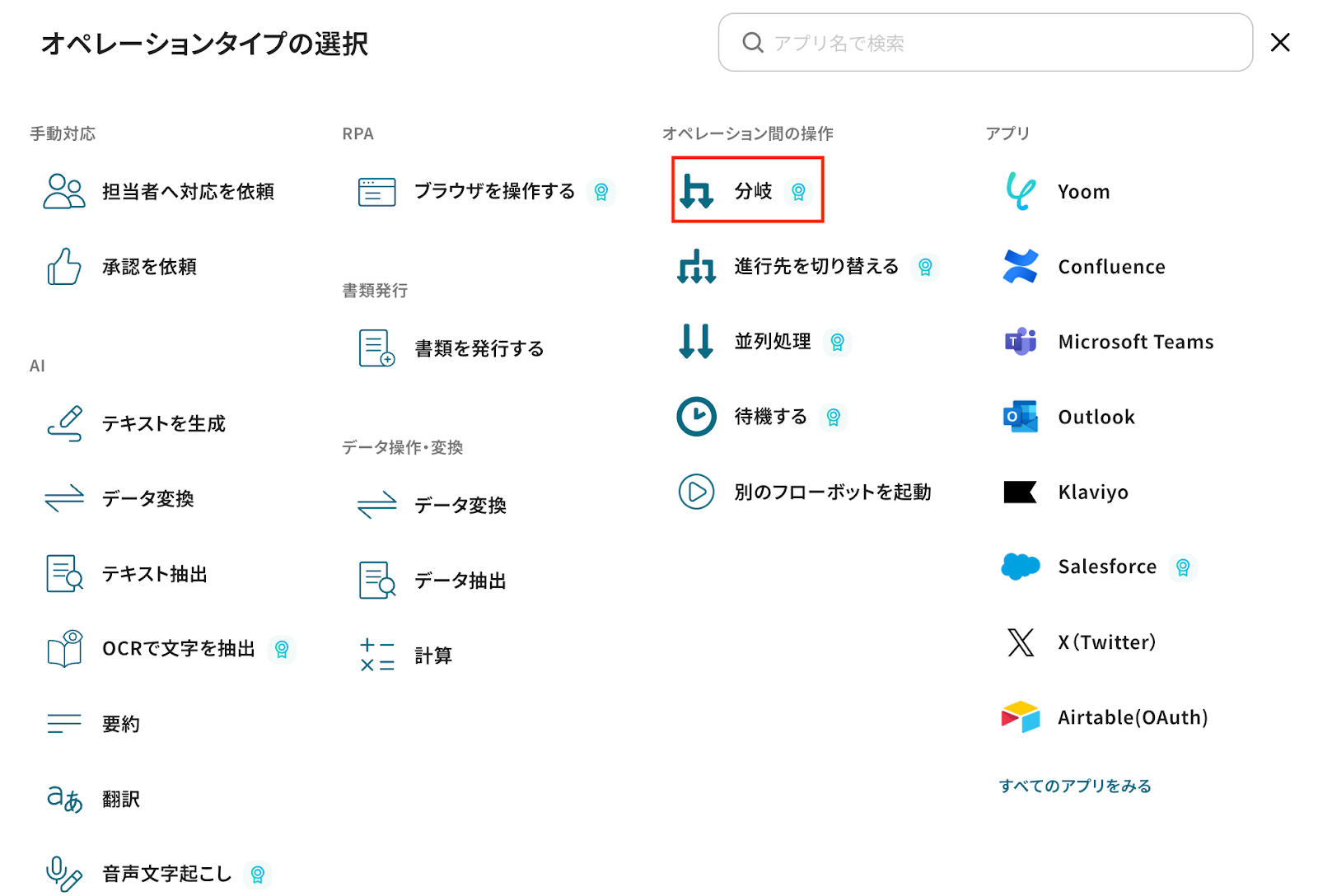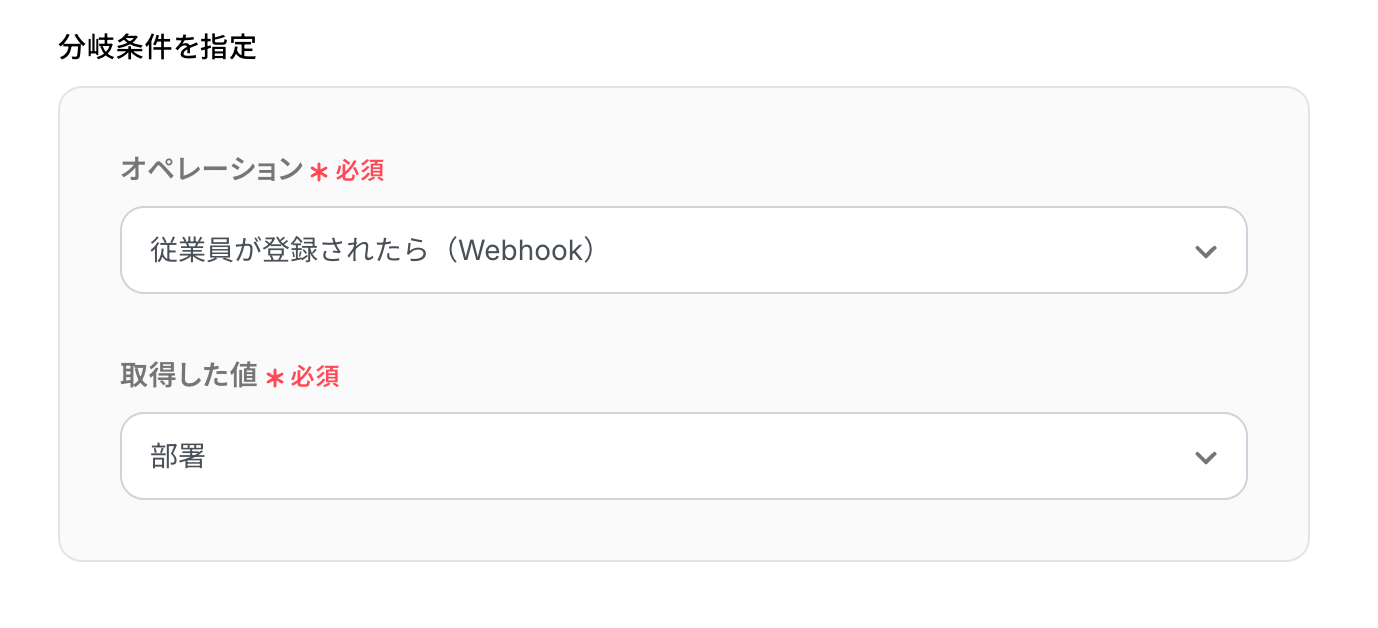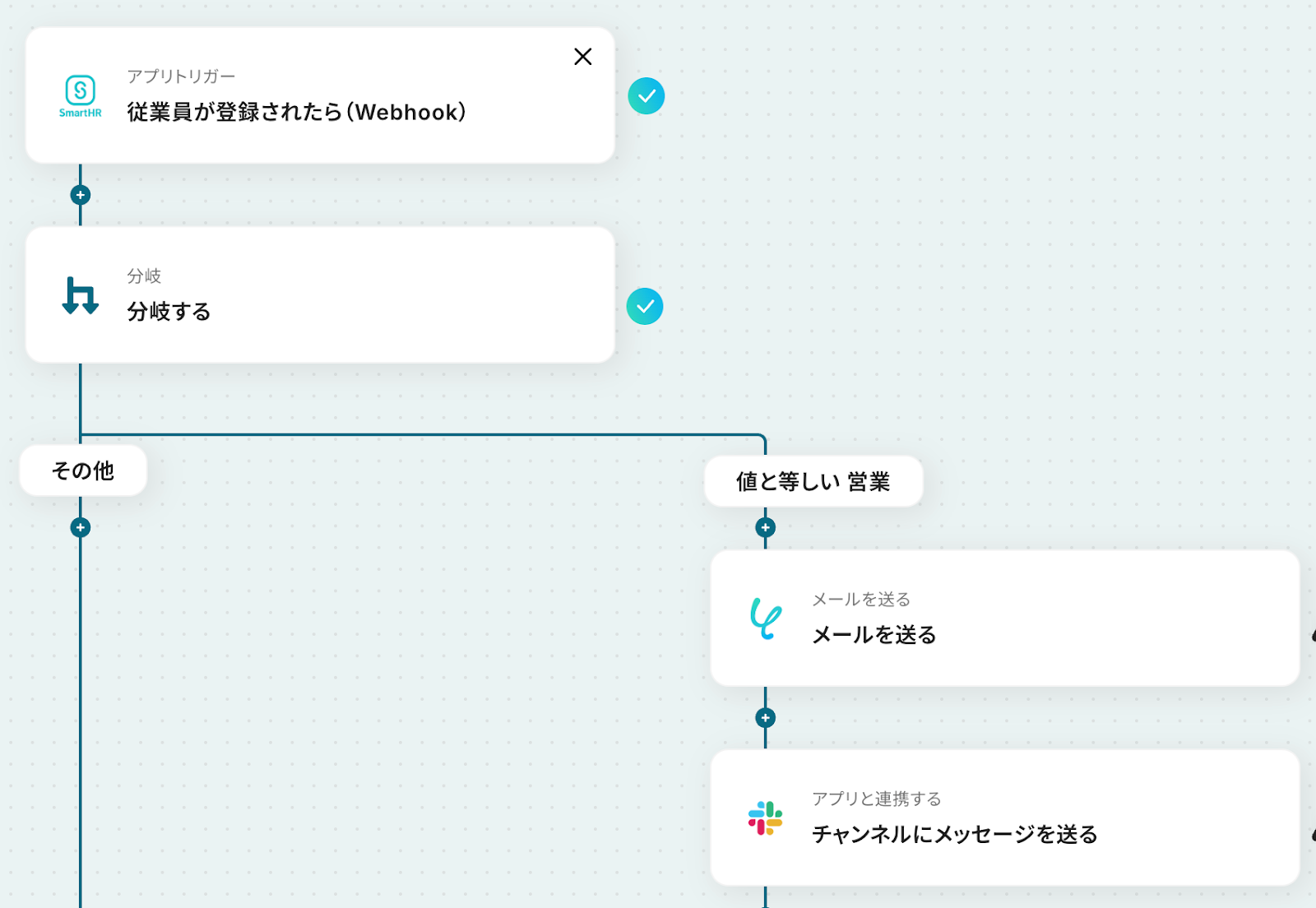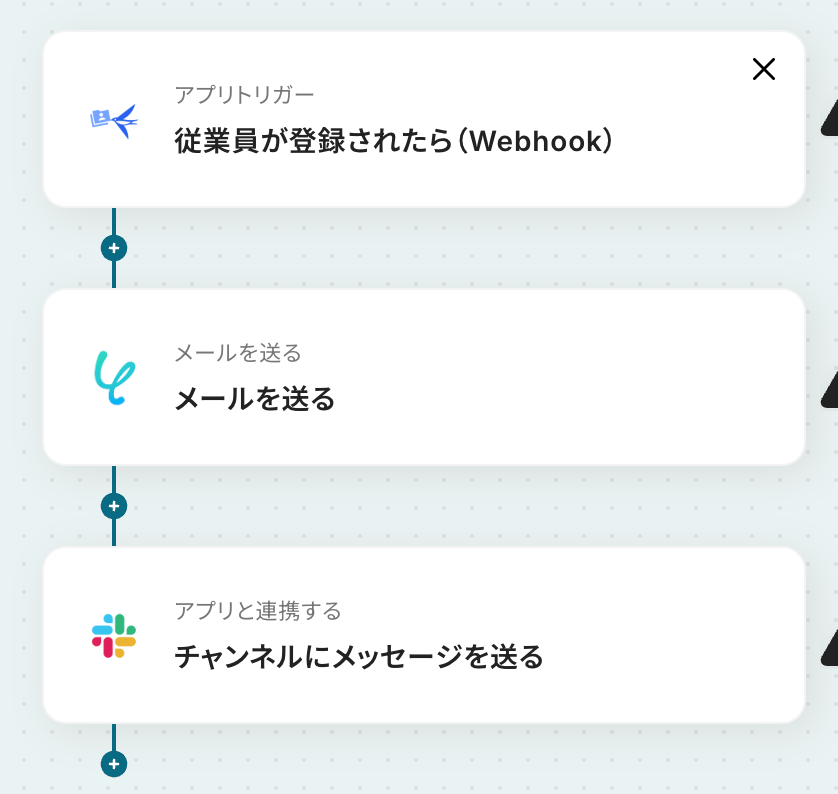SmartHRで従業員が新規登録されたら、ウェルカムメールを送信しSlackへ通知する
試してみる
■概要
新しいメンバーの入社は喜ばしい一方、人事担当者の行う入社手続きは多岐にわたります。
特にSmartHRへの情報登録後、個別に行うウェルカムメールの送信や関係部署へのSlack通知は、対応漏れのリスクや作業負荷の高さが課題となりがちです。
このワークフローは、新入社員のオンボーディングプロセスにおける一連の連絡業務の自動化を実現します。
SmartHRに従業員情報が新規登録されると、自動でウェルカムメールの送信とSlackへの通知が実行され、スムーズでミスのない受け入れ体制を構築します。
■このテンプレートをおすすめする方
・SmartHRを利用し、新入社員の入社手続きを効率化したい人事労務担当者の方
・手作業での連絡に手間を感じ、新入社員のオンボーディング自動化に関心のある方
・新メンバーへの歓迎体験を標準化し、受け入れプロセスを改善したいと考えている方
■注意事項
・SmartHR、SlackのそれぞれとYoomを連携してください。
「新入社員が入社するたびに、煩雑な手作業に追われてしまう…」
「同じような作業の繰り返しで、入力ミスや関係者への連絡漏れが起きないか心配…」
このように、従業員のオンボーディングに関する定型業務に課題を感じていませんか?
もし、人事労務ソフトに従業員が登録されたことをきっかけに、自動でウェルカムメールを送信したり、社内へ自動で情報連携させたりできる仕組みがあれば、これらの悩みから解放されます。
さらに、新入社員のフォローといった本来注力すべき業務に時間を使えるようになるでしょう!
今回ご紹介する自動化の設定は、ノーコードで簡単にできて手間や時間もかかりません。
ぜひ自動化を導入して作業をもっと楽にしましょう!
とにかく早く試したい方へ
Yoomには従業員の入社手続きに関する一連の業務フローを自動化するテンプレートが用意されています。
「まずは試してみたい!」という方は、以下のバナーをクリックして、すぐに自動化を体験してみましょう!
SmartHRで従業員が新規登録されたら、ウェルカムメールを送信しSlackへ通知する
試してみる
■概要
新しいメンバーの入社は喜ばしい一方、人事担当者の行う入社手続きは多岐にわたります。
特にSmartHRへの情報登録後、個別に行うウェルカムメールの送信や関係部署へのSlack通知は、対応漏れのリスクや作業負荷の高さが課題となりがちです。
このワークフローは、新入社員のオンボーディングプロセスにおける一連の連絡業務の自動化を実現します。
SmartHRに従業員情報が新規登録されると、自動でウェルカムメールの送信とSlackへの通知が実行され、スムーズでミスのない受け入れ体制を構築します。
■このテンプレートをおすすめする方
・SmartHRを利用し、新入社員の入社手続きを効率化したい人事労務担当者の方
・手作業での連絡に手間を感じ、新入社員のオンボーディング自動化に関心のある方
・新メンバーへの歓迎体験を標準化し、受け入れプロセスを改善したいと考えている方
■注意事項
・SmartHR、SlackのそれぞれとYoomを連携してください。
従業員のオンボーディングを自動化する方法
従業員の入社に伴う一連の業務を自動化する方法を、具体的なテンプレートを使って紹介します。
人事労務ソフトへの登録を起点とした情報連携や契約完了後の従業員登録など、様々なパターンがあるので、気になる内容があればぜひクリックしてみてください!
チャットツールと連携してオンボーディング業務を自動化する
人事労務ソフトに従業員が新規登録された際に、ウェルカムメールの送信やチャットツールへの通知を自動化することで、手作業による連絡の手間や対応漏れを防ぎ、スムーズな入社案内を実現できます。
SmartHRで従業員が新規登録されたら、ウェルカムメールを送信しSlackへ通知する
試してみる
■概要
新しいメンバーの入社は喜ばしい一方、人事担当者の行う入社手続きは多岐にわたります。
特にSmartHRへの情報登録後、個別に行うウェルカムメールの送信や関係部署へのSlack通知は、対応漏れのリスクや作業負荷の高さが課題となりがちです。
このワークフローは、新入社員のオンボーディングプロセスにおける一連の連絡業務の自動化を実現します。
SmartHRに従業員情報が新規登録されると、自動でウェルカムメールの送信とSlackへの通知が実行され、スムーズでミスのない受け入れ体制を構築します。
■このテンプレートをおすすめする方
・SmartHRを利用し、新入社員の入社手続きを効率化したい人事労務担当者の方
・手作業での連絡に手間を感じ、新入社員のオンボーディング自動化に関心のある方
・新メンバーへの歓迎体験を標準化し、受け入れプロセスを改善したいと考えている方
■注意事項
・SmartHR、SlackのそれぞれとYoomを連携してください。
スケジュールツールと連携してオンボーディング業務を自動化する
人事労務ソフトの従業員情報が更新されたことをきっかけに、オリエンテーションなどの予定をカレンダーに自動で作成することで、新人研修のスケジュール調整にかかる手間を削減し、効率的な研修準備が可能になります。
freee人事労務で従業員情報が特定条件に更新されたら、Googleカレンダーにオリエンテーション予定を作成する
試してみる
■概要
メンバーの昇格に伴うオンボーディング準備は、人事や各部署の担当者にとって重要な業務ですが、手作業での情報連携や予定調整には手間がかかります。
特に、複数のツールを使っている場合、情報の転記ミスや対応漏れが発生しがちです。
このワークフローを活用すれば、freee人事労務の従業員情報更新をきっかけに、Googleカレンダーへのオリエンテーション予定作成までを自動化できるため、効率的な業務を実現し、コア業務に集中できる環境を構築します。
■このテンプレートをおすすめする方
・freee人事労務を利用し、従業員の新規役職の対応業務に課題を感じている人事担当者の方
・Googleカレンダーでオリエンテーションの予定を手作業で作成している教育担当者やチームリーダーの方
・従業員オンボーディングのプロセスを自動化し、組織全体の生産性を高めたいと考えている方
■注意事項
・freee人事労務、GoogleカレンダーのそれぞれとYoomを連携してください。
・オペレーション数が5つを越えるフローボットを作成する際は、ミニプラン以上のプランで設定可能です。フリープランの場合はフローボットが起動しないため、ご注意ください。
・分岐はミニプラン以上のプランでご利用いただける機能(オペレーション)となっております。フリープランの場合は設定しているフローボットのオペレーションはエラーとなりますので、ご注意ください。
・ミニプランなどの有料プランは、2週間の無料トライアルを行うことが可能です。無料トライアル中には制限対象のアプリや機能(オペレーション)を使用することができます。
契約書作成ツールと人事労務ツールを連携してオンボーディング業務を自動化する
契約書作成ツールでの契約締結が完了したら、人事労務ソフトに従業員情報を自動で登録することで、採用決定から入社手続きまでのプロセスをシームレスにつなぎ、データ入力の手間とミスを減らすことができます。
クラウドサインで契約が完了したら、SmartHRに従業員を登録し招待を送信する
試してみる
■概要
電子契約が完了した後の入社手続きは、人事労務担当者にとって重要な業務ですが、手作業での情報入力や招待メールの送信には多くの時間と手間がかかります。
特に複数のツールを利用している場合、情報の転記ミスも発生しがちです。
このワークフローは、クラウドサインで契約が完了するとSmartHRへの従業員登録と招待送信を自動で実行するため、手作業による従業員オンボーディングのプロセスを効率化し、担当者の負担を軽減します。
■このテンプレートをおすすめする方
・クラウドサインとSmartHRを利用し、入社手続きを手作業で行っている人事・労務担当者の方
・従業員のオンボーディングプロセスを自動化し、コア業務に集中できる時間を確保したい方
・手作業による情報転記ミスを防ぎ、正確な従業員オンボーディングの自動化を実現したい方
■注意事項
・クラウドサイン、SmartHRのそれぞれとYoomを連携してください。
・トリガーは5分、10分、15分、30分、60分の間隔で起動間隔を選択できます。
・プランによって最短の起動間隔が異なりますので、ご注意ください。
・オペレーション数が5つを越えるフローボットを作成する際は、ミニプラン以上のプランで設定可能です。フリープランの場合はフローボットが起動しないため、ご注意ください。
・OCRまたは音声を文字起こしするAIオペレーションはチームプラン・サクセスプランでのみご利用いただける機能となっております。フリープラン・ミニプランの場合は設定しているフローボットのオペレーションはエラーとなりますので、ご注意ください。
・チームプランやサクセスプランなどの有料プランは、2週間の無料トライアルを行うことが可能です。無料トライアル中には制限対象のアプリやAI機能(オペレーション)を使用することができます。
・OCRデータは6,500文字以上のデータや文字が小さい場合などは読み取れない場合があるので、ご注意ください。
・ダウンロード可能なファイル容量は最大300MBまでです。アプリの仕様によっては300MB未満になる可能性があるので、ご注意ください。
・トリガー、各オペレーションでの取り扱い可能なファイル容量の詳細は下記をご参照ください。
https://intercom.help/yoom/ja/articles/9413924
SmartHRへの従業員登録をトリガーにした連携フローを作ってみよう
それではここから代表的な例として、SmartHRに従業員が新規登録された際に、自動でウェルカムメールを送信し、Slackへ通知するフローを解説していきます!
ここではYoomを使用してノーコードで設定をしていきます。
もしまだYoomのアカウントをお持ちでない場合は、こちらの登録フォームからアカウントを発行しておきましょう。
※今回連携するアプリの公式サイト:SmartHR/Slack
[Yoomとは]
フローの作成方法
今回は大きく分けて以下のプロセスで作成します。
- SmartHRとSlackのマイアプリ連携
- テンプレートをコピー
- SmartHRのトリガー設定とYoomのメールおよびSlackのアクション設定
- トリガーをONにし、フローが起動するかを確認
SmartHRで従業員が新規登録されたら、ウェルカムメールを送信しSlackへ通知する
試してみる
■概要
新しいメンバーの入社は喜ばしい一方、人事担当者の行う入社手続きは多岐にわたります。
特にSmartHRへの情報登録後、個別に行うウェルカムメールの送信や関係部署へのSlack通知は、対応漏れのリスクや作業負荷の高さが課題となりがちです。
このワークフローは、新入社員のオンボーディングプロセスにおける一連の連絡業務の自動化を実現します。
SmartHRに従業員情報が新規登録されると、自動でウェルカムメールの送信とSlackへの通知が実行され、スムーズでミスのない受け入れ体制を構築します。
■このテンプレートをおすすめする方
・SmartHRを利用し、新入社員の入社手続きを効率化したい人事労務担当者の方
・手作業での連絡に手間を感じ、新入社員のオンボーディング自動化に関心のある方
・新メンバーへの歓迎体験を標準化し、受け入れプロセスを改善したいと考えている方
■注意事項
・SmartHR、SlackのそれぞれとYoomを連携してください。
ステップ1:SmartHRとSlackをマイアプリ連携
ここでは、Yoomとそれぞれのアプリを連携して、操作が行えるようにしていきます。
まずは基本的な設定方法を解説しているナビをご覧ください!
それではここから今回のフローで使用するアプリのマイアプリ登録方法を解説します。
1.SmartHRのマイアプリ連携
新規接続をクリックしたあと、アプリのメニュー一覧が表示されるのでSmartHRと検索し対象アプリをクリックしてください。

注釈に沿ってサブドメインを入力し、「追加」をクリックしましょう。
詳しい設定方法については、以下のヘルプページをご参照ください。
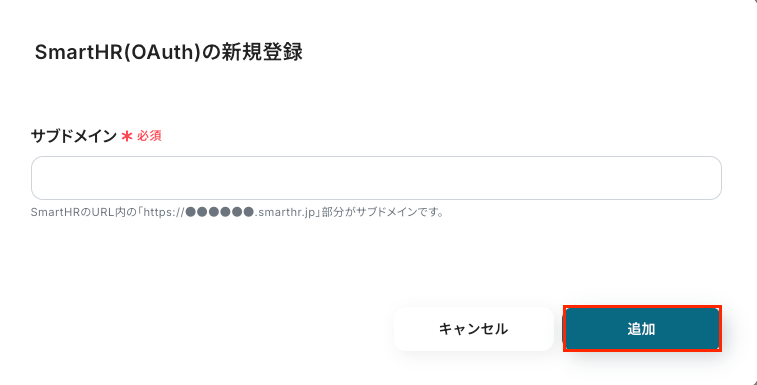
2.Slackのマイアプリ連携
以下の手順をご参照ください。
以上でマイアプリ登録は完了です!
ステップ2:テンプレートをコピーする
続いてYoomのテンプレートをコピーします。
以下バナーの「試してみる」をクリックします。
SmartHRで従業員が新規登録されたら、ウェルカムメールを送信しSlackへ通知する
試してみる
■概要
新しいメンバーの入社は喜ばしい一方、人事担当者の行う入社手続きは多岐にわたります。
特にSmartHRへの情報登録後、個別に行うウェルカムメールの送信や関係部署へのSlack通知は、対応漏れのリスクや作業負荷の高さが課題となりがちです。
このワークフローは、新入社員のオンボーディングプロセスにおける一連の連絡業務の自動化を実現します。
SmartHRに従業員情報が新規登録されると、自動でウェルカムメールの送信とSlackへの通知が実行され、スムーズでミスのない受け入れ体制を構築します。
■このテンプレートをおすすめする方
・SmartHRを利用し、新入社員の入社手続きを効率化したい人事労務担当者の方
・手作業での連絡に手間を感じ、新入社員のオンボーディング自動化に関心のある方
・新メンバーへの歓迎体験を標準化し、受け入れプロセスを改善したいと考えている方
■注意事項
・SmartHR、SlackのそれぞれとYoomを連携してください。
以下の画像のような画面が表示されたらテンプレートのコピーは完了です。
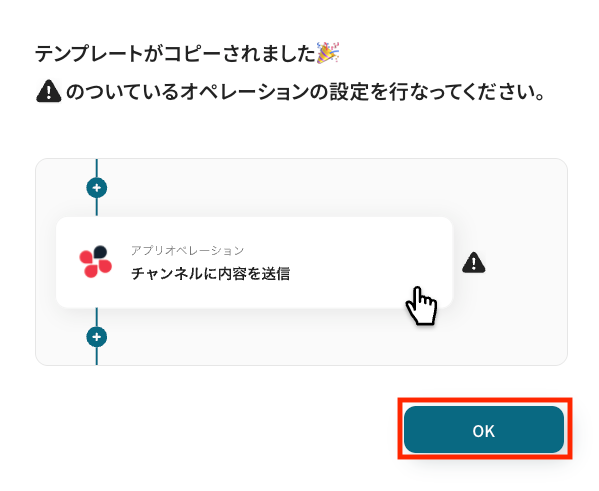
ステップ3: SmartHRのトリガー設定
それでは、ここから設定を進めていきましょう。
「従業員が登録されたら(Webhook)」をクリックします。
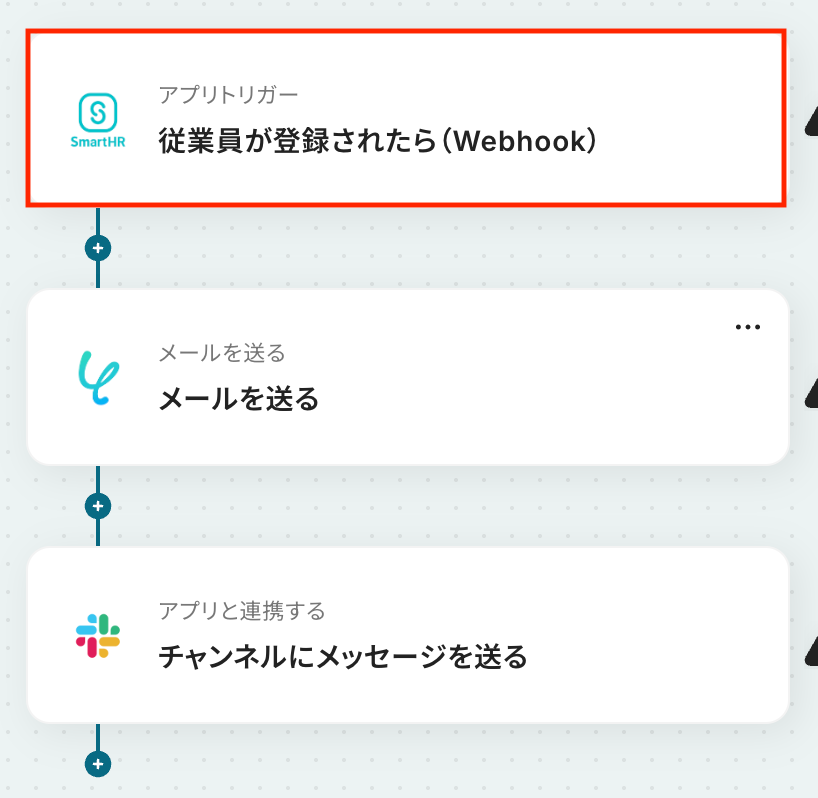
アクションはあらかじめ設定されているため、そのまま内容を確認してください。
SmartHRと連携するアカウント情報に問題がなければ、「次へ」をクリックします。
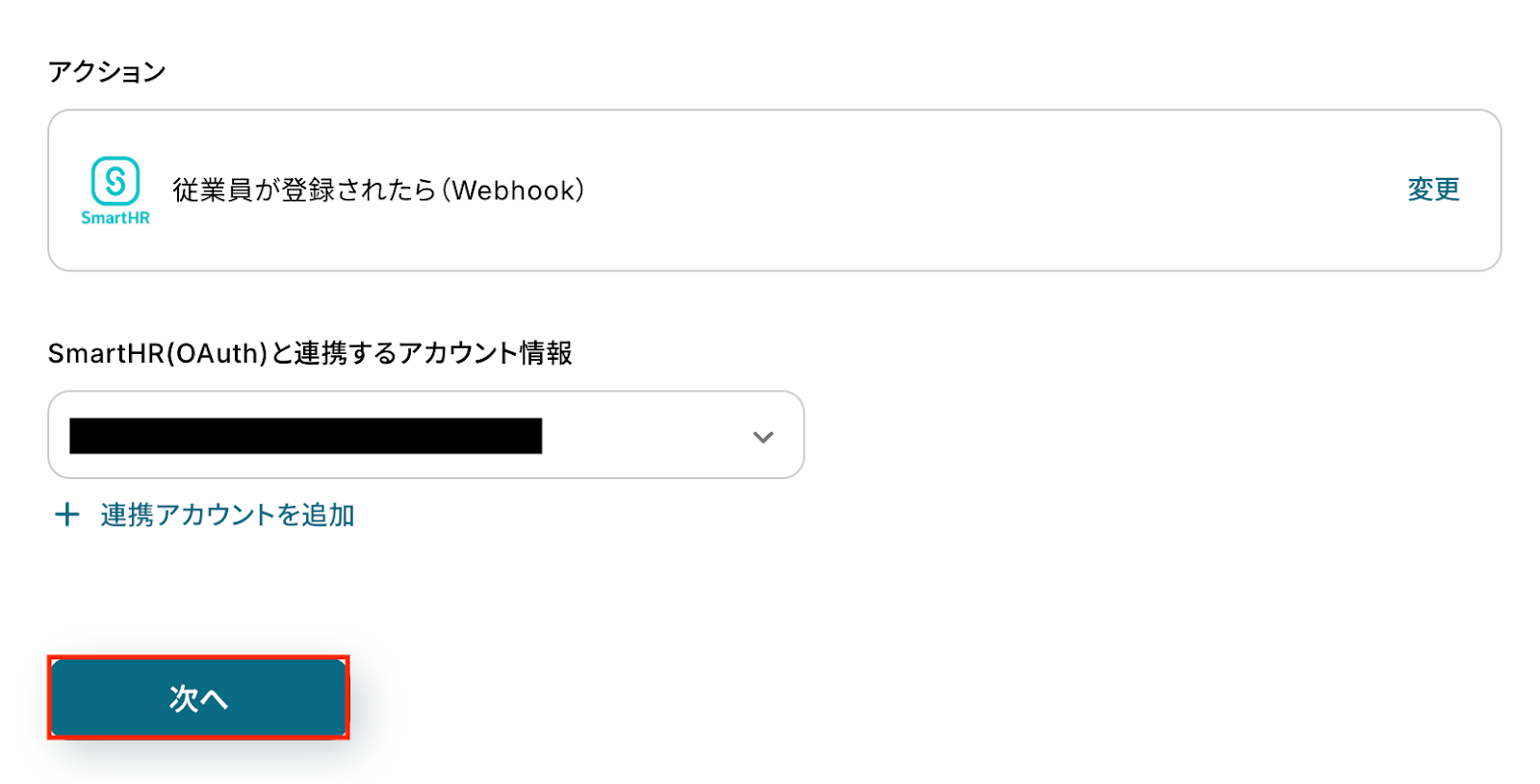
SmartHRでWebhook連携を開始するため、まずは接続確認を行います。
サブドメイン
注釈に沿って入力してください。
入力が完了したら「テスト」をクリックして、YoomがSmartHRからWebhookを正しく受け取れるか確認しましょう。
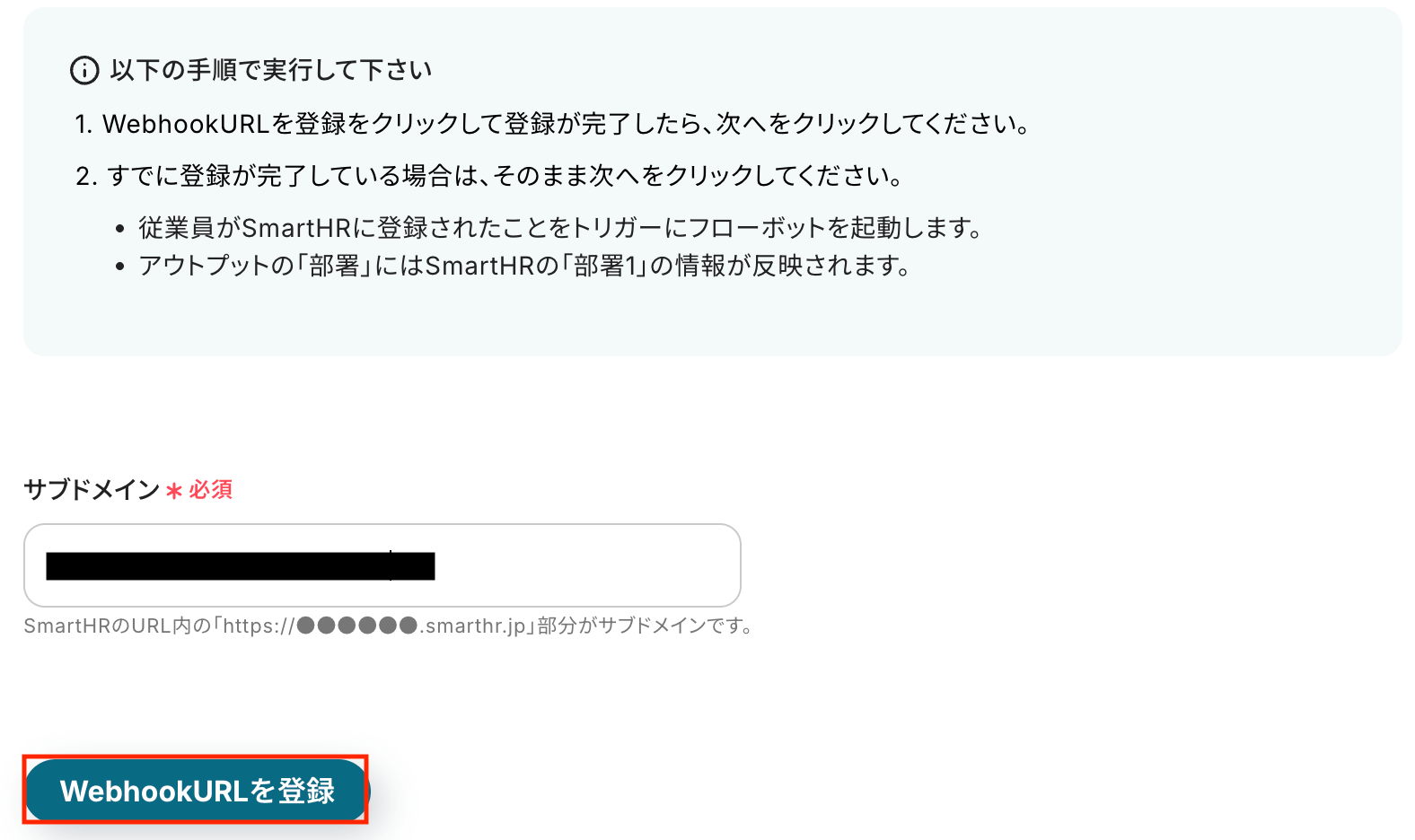
SmartHRとYoomのWebhook接続に問題なければ、以下のように「Webhook URLの登録に成功しました」とのメッセージが表示されます。
確認できたら「次へ」をクリックしましょう。
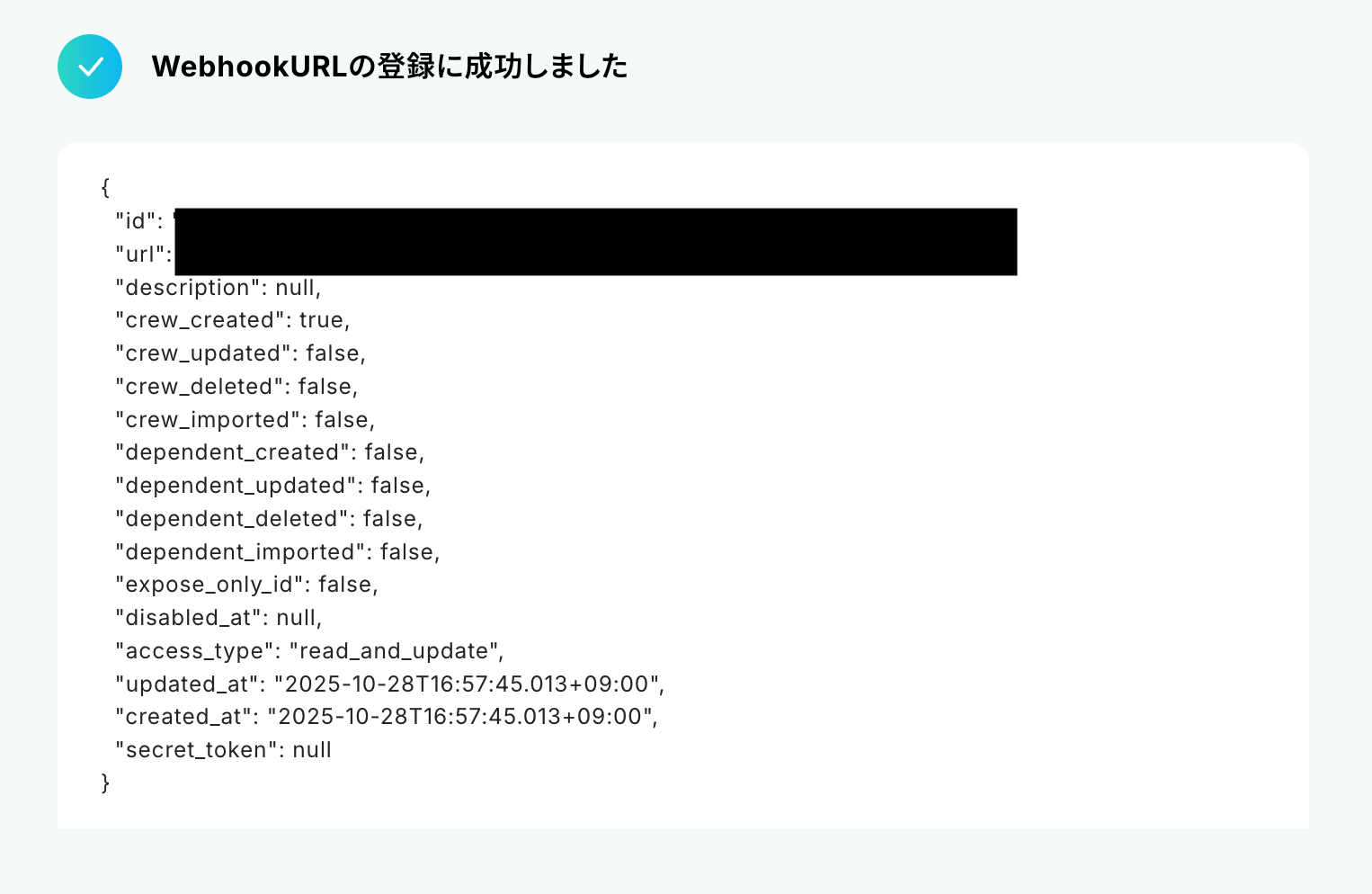
接続確認ができたら、次は実際にWebhookを起動させるための事前準備を行います。
テスト用に、SmartHRで従業員を登録しておきましょう。
今回は以下の内容で作成しました。
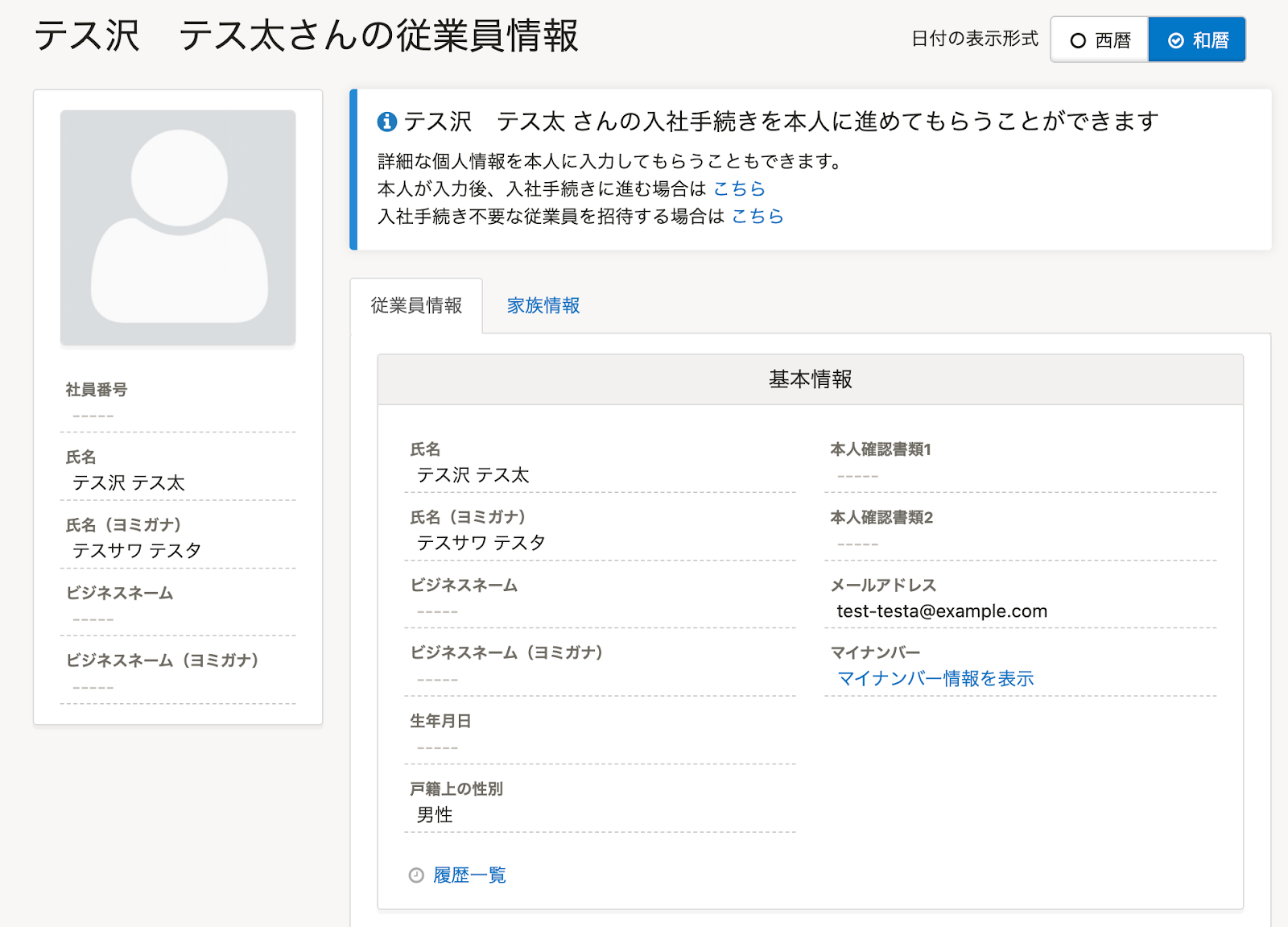
Yoomの操作画面に戻ります。
SmartHRで新しい従業員が登録されるとその情報が事前に設定したWebhook URLに送信され、Yoomがそのイベントをトリガーとして自動処理を開始します。
先ほど登録した従業員情報が正しく受信されるかを確認するために、「テスト」をクリックします。
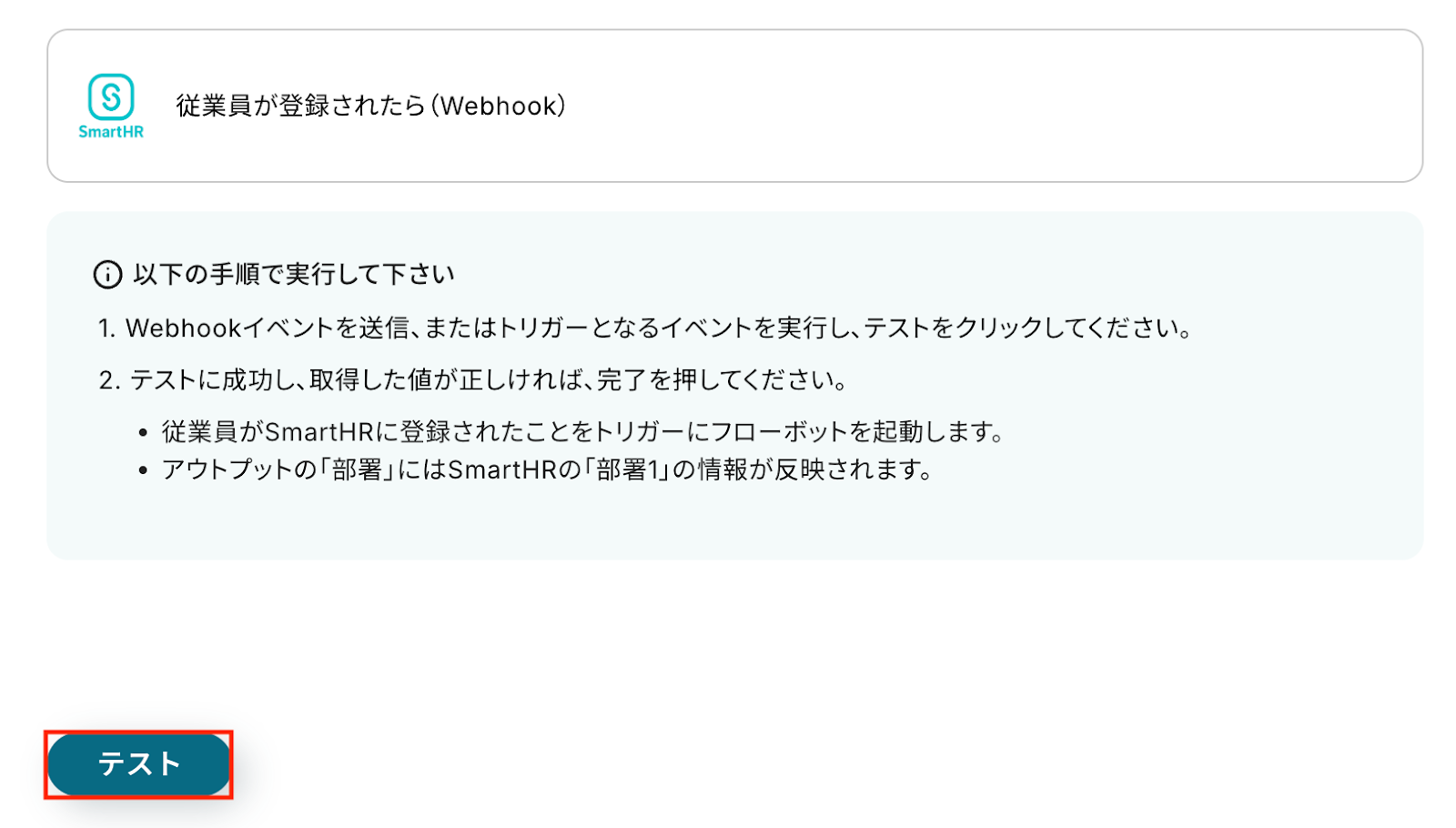
テストに成功すると、SmartHRに登録された従業員に関する情報が一覧で表示されます。
以下の画像の取得した値はこの後のステップで利用することが可能です。
内容を確認し、「完了」をクリックします。
※取得した値とは?
トリガーやオペレーション設定時に、「テスト」を実行して取得した値のことを指します。
後続のオペレーション設定時の値として利用でき、フローボットを起動するたびに変動した値となります。
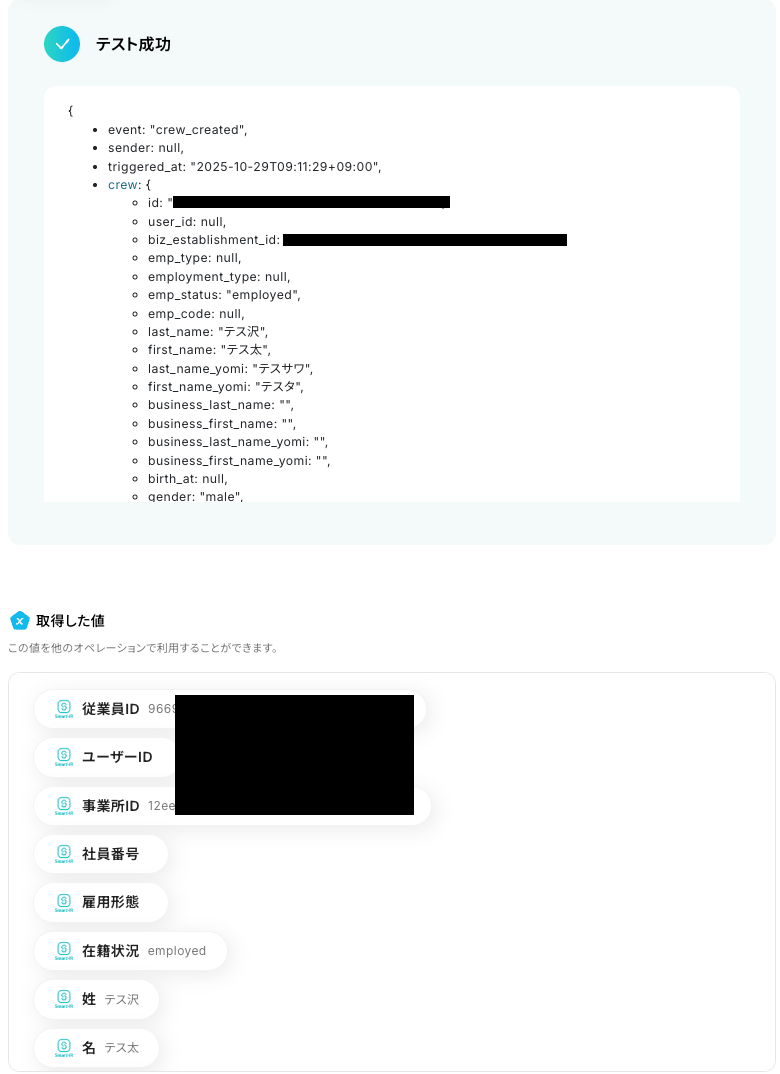
ステップ4: Yoomでメールを送る
続いて、前のステップでSmartHRから取得した値をもとに、メールを送信する設定を行いましょう。
「メールを送る」をクリックします。
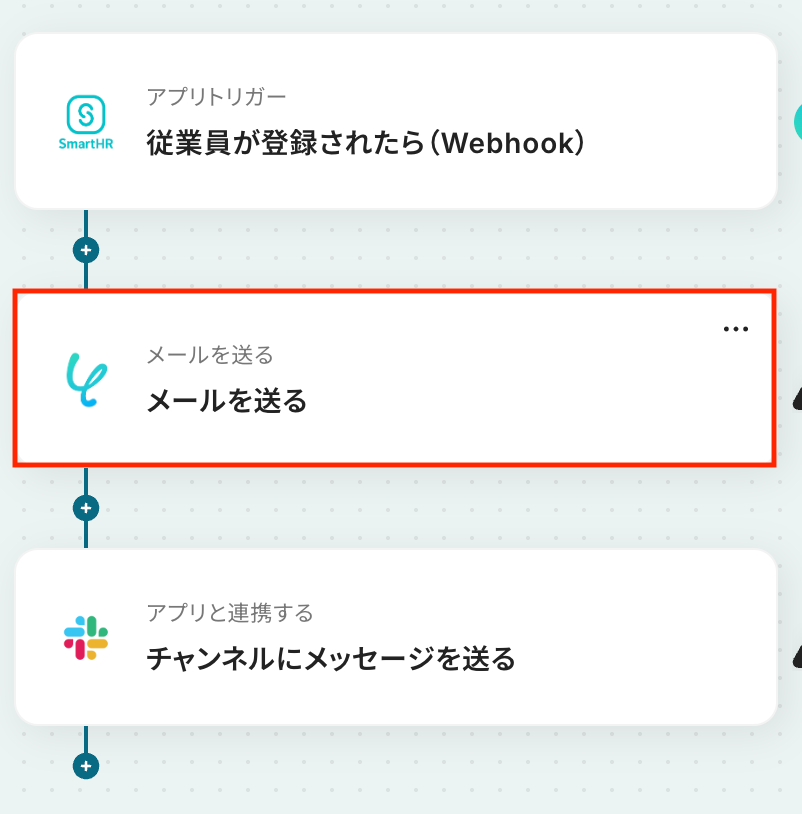
連携アプリはYoomが設定されているので、そのまま内容を確認してください。
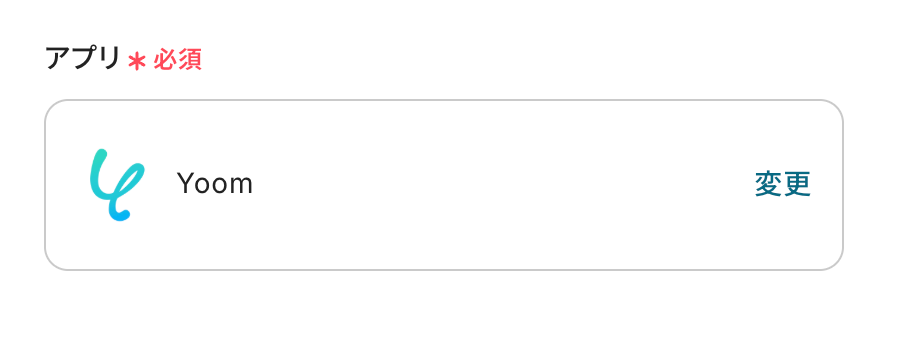
To
メールの送り先を設定しましょう。
入力欄をクリックすると、前のステップでSmartHRから取得した値が表示されるので、選択して入力しましょう。
取得した値を活用することで値が固定化されず、フローボットを起動するたびに最新の情報を自動で反映できます。
なお、この後のテストでは、設定した宛先に実際にメールが送信されます。
そのため、受信確認ができるご自身のメールアドレスなどを宛先として1件追加しておきましょう。
また、第三者のメールアドレスを使用する場合は、事前に共有しておくか、テスト専用のメールアドレスを利用することをおすすめします。
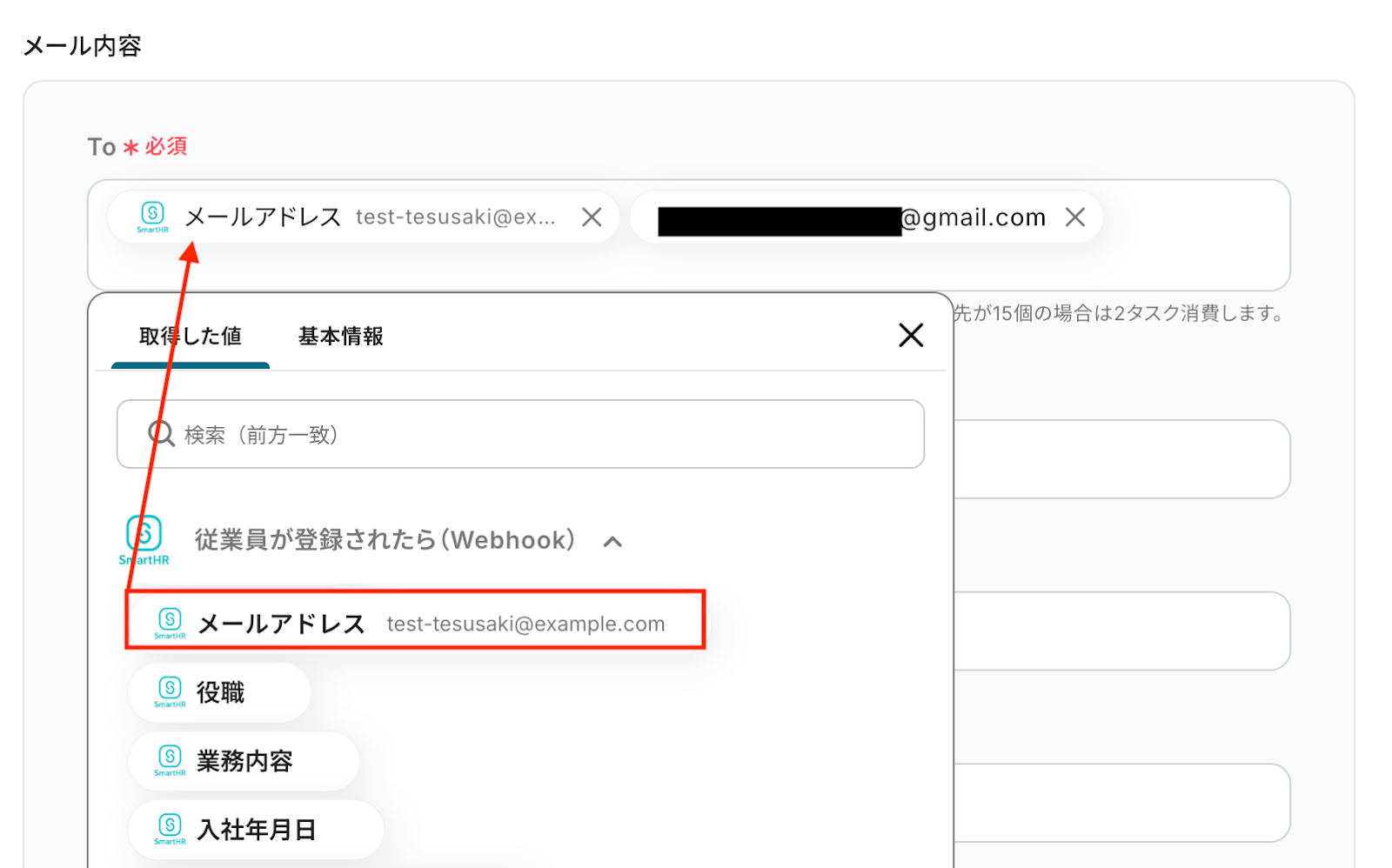
件名
任意の内容で設定してください。

本文
送信するメールの本文を設定しましょう。
Toと同様に、入力欄をクリックするとSmartHRから取得した値が表示されるので選択して入力してください。
以下のように任意のテキストと組み合わせることで、自由にメッセージをカスタマイズすることも可能です。
入力が完了したら、「次へ」をクリックします。
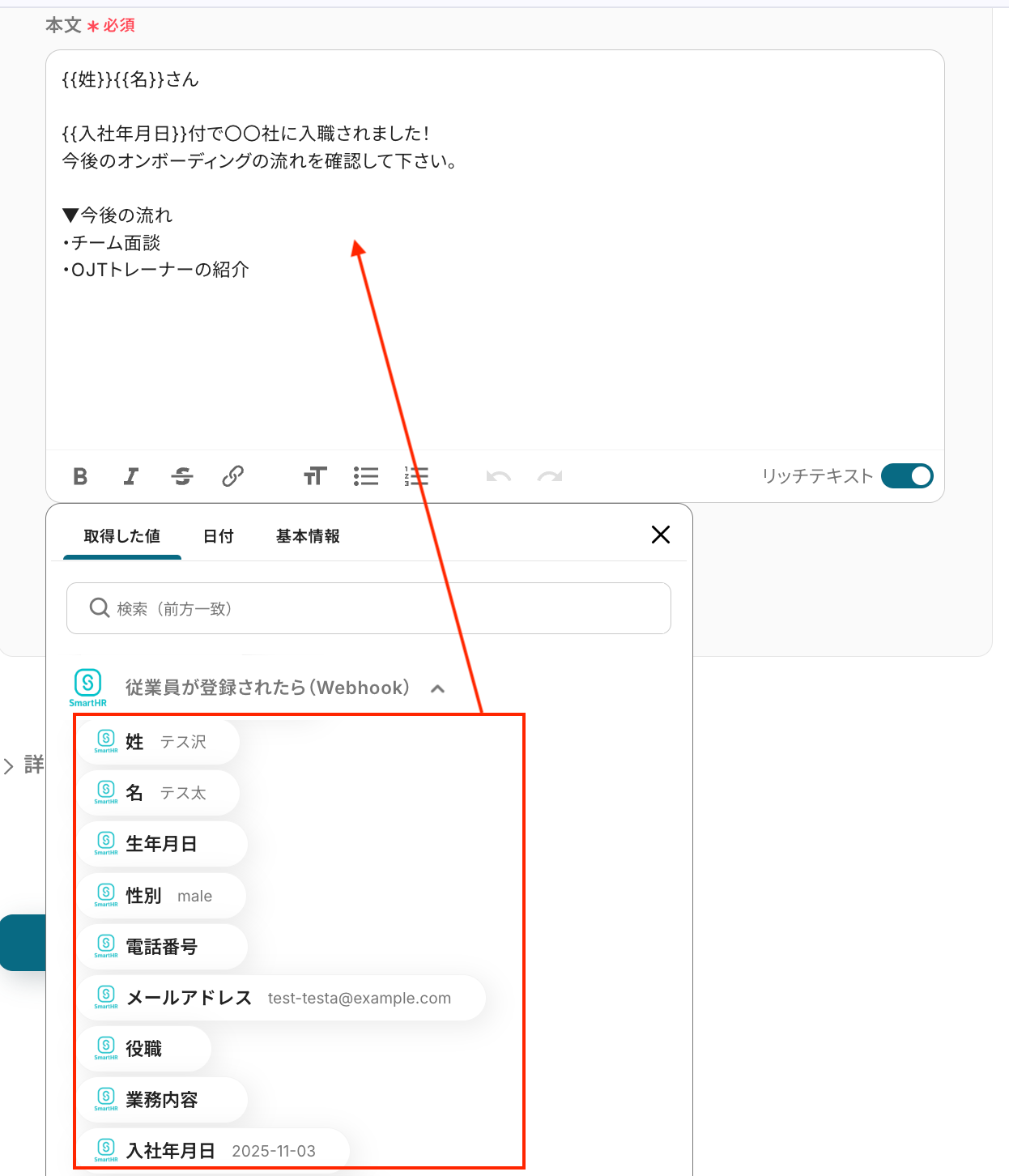
送信先・件名・本文などが正しく設定されているか確認したら「テスト」をクリックして、実際に設定した内容でメールが届くかを確認しましょう。
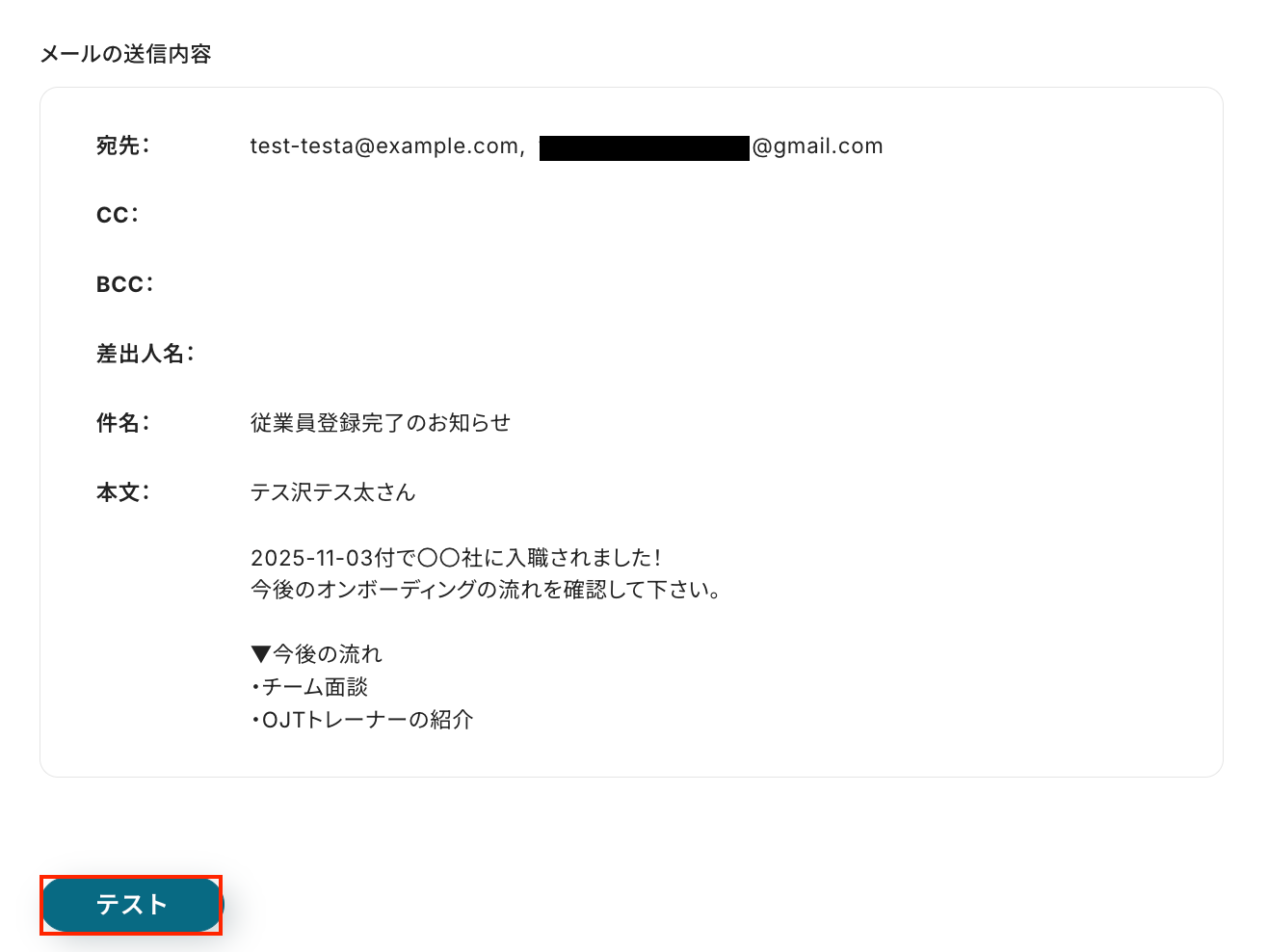
テストが成功すると、下記の通り画面上にテスト成功と表示されます。

あわせて設定した送信先の受信フォルダを開き、メールが届いているか確認しましょう。
今回は下記の通り正常に届いていました。
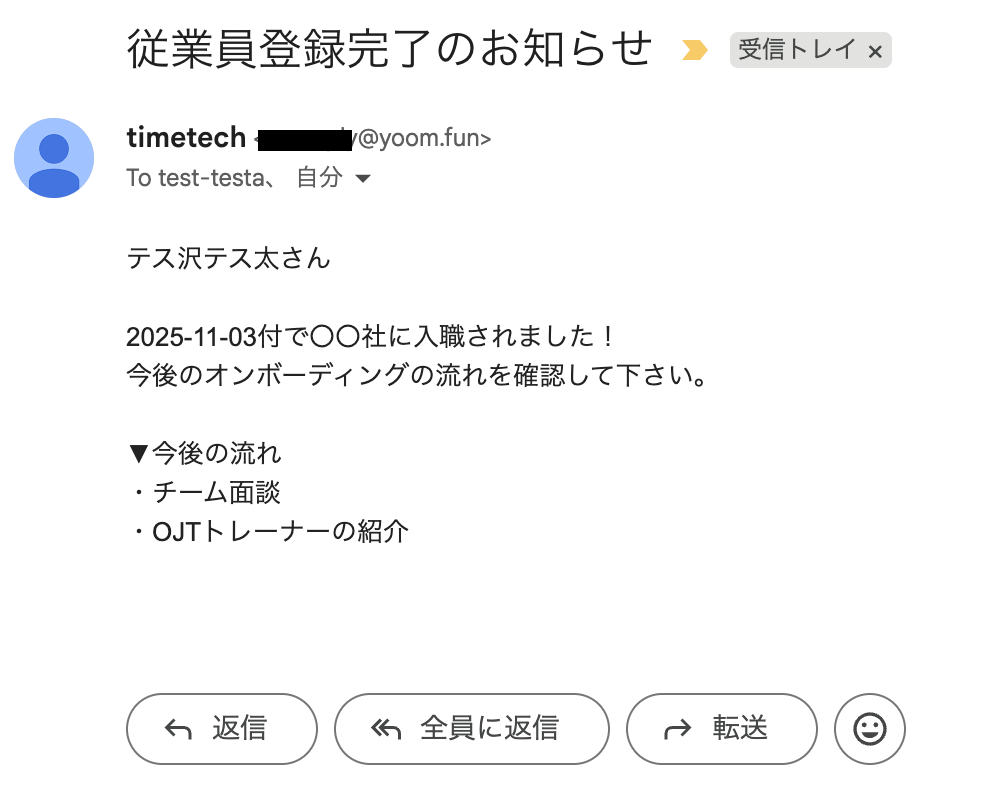
問題がなければYoomの操作画面に戻り、「完了」をクリックします。
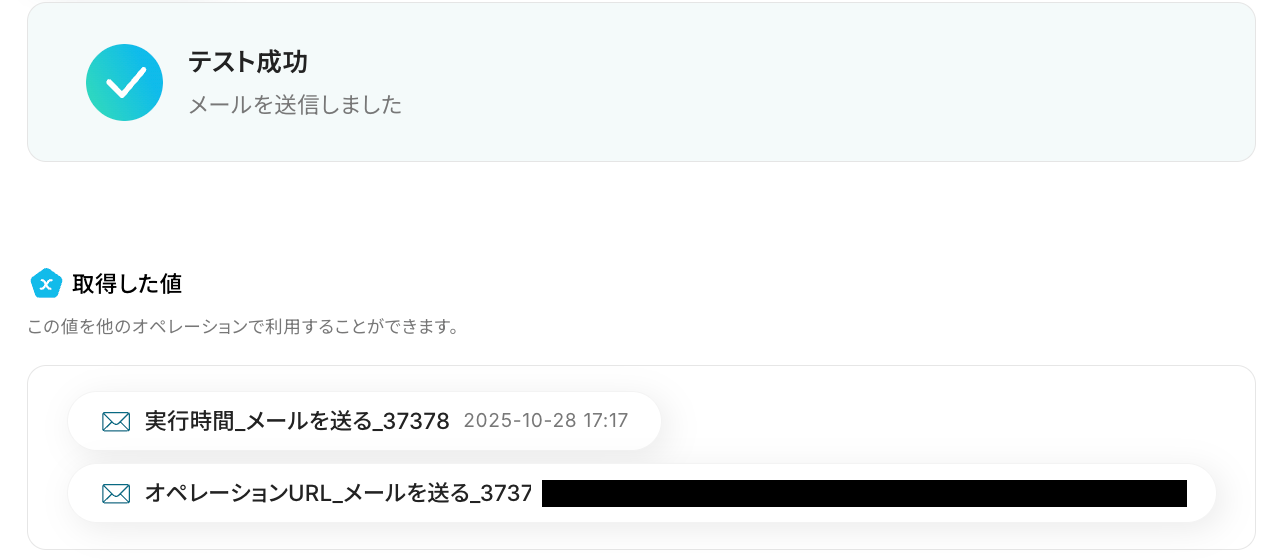
ステップ5: Slackでチャンネルにメッセージを送る
いよいよ最後のステップです!
トリガーのステップでSmartHRから取得した値を利用して、Slackでもメッセージを送信しましょう。
「チャンネルにメッセージを送る」をクリックします。
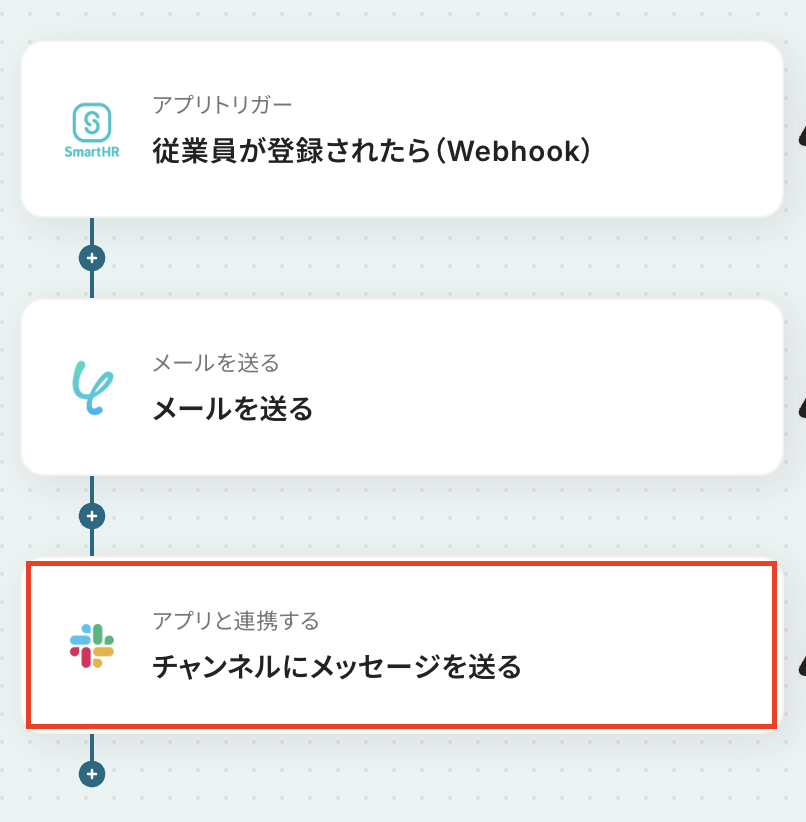
アクションはあらかじめ設定されているため、そのまま内容を確認してください。
Slackと連携するアカウント情報に問題がなければ、「次へ」をクリックします。
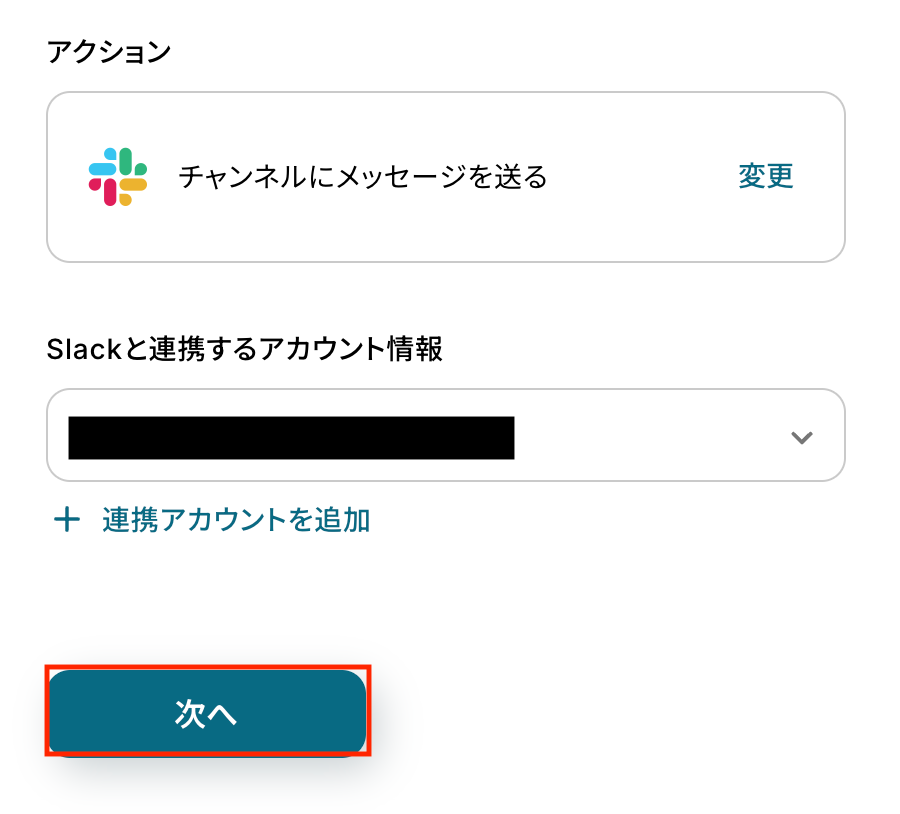
投稿先のチャンネルID
メッセージを送信したい「チャンネルID」を設定します。
入力欄をクリックすると候補が表示されるので、対象のチャンネルを選択しましょう。
※この後のテストでは、指定したチャンネルに実際にメッセージが送信されます。
そのため、事前にチャンネルメンバーへ周知しておくか、テスト専用のチャンネルを用意しておくことをおすすめします。
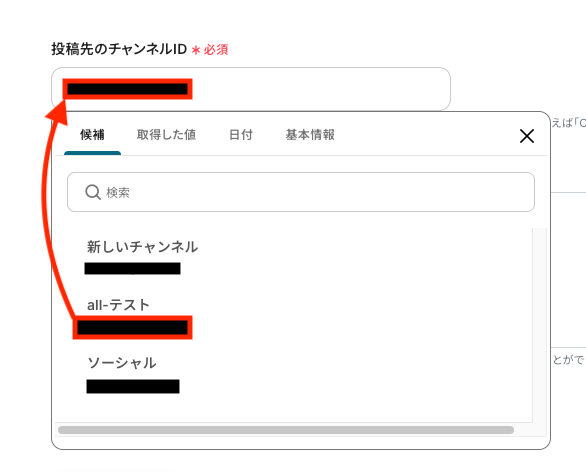
メッセージ
送信するメッセージの内容を設定します。
入力欄をクリックすることで、前のステップで取得した値を挿入でき、任意のテキストと組み合わせて自由にメッセージを作成できます。
取得した値を活用することで値が固定化されず、フローボットを起動するたびに最新の情報を自動で反映できます。
なお、テキストを直接入力した部分は固定値とされるため、取得した値を活用せず設定を行うと毎回同じメッセージがSlackに送信されてしまうので注意が必要です。
※Slackではメンション付きのメッセージを送ることも可能です。
入力が完了したら「テスト」をクリックして、設定した送信先にメッセージが正しく届くか確認しましょう。
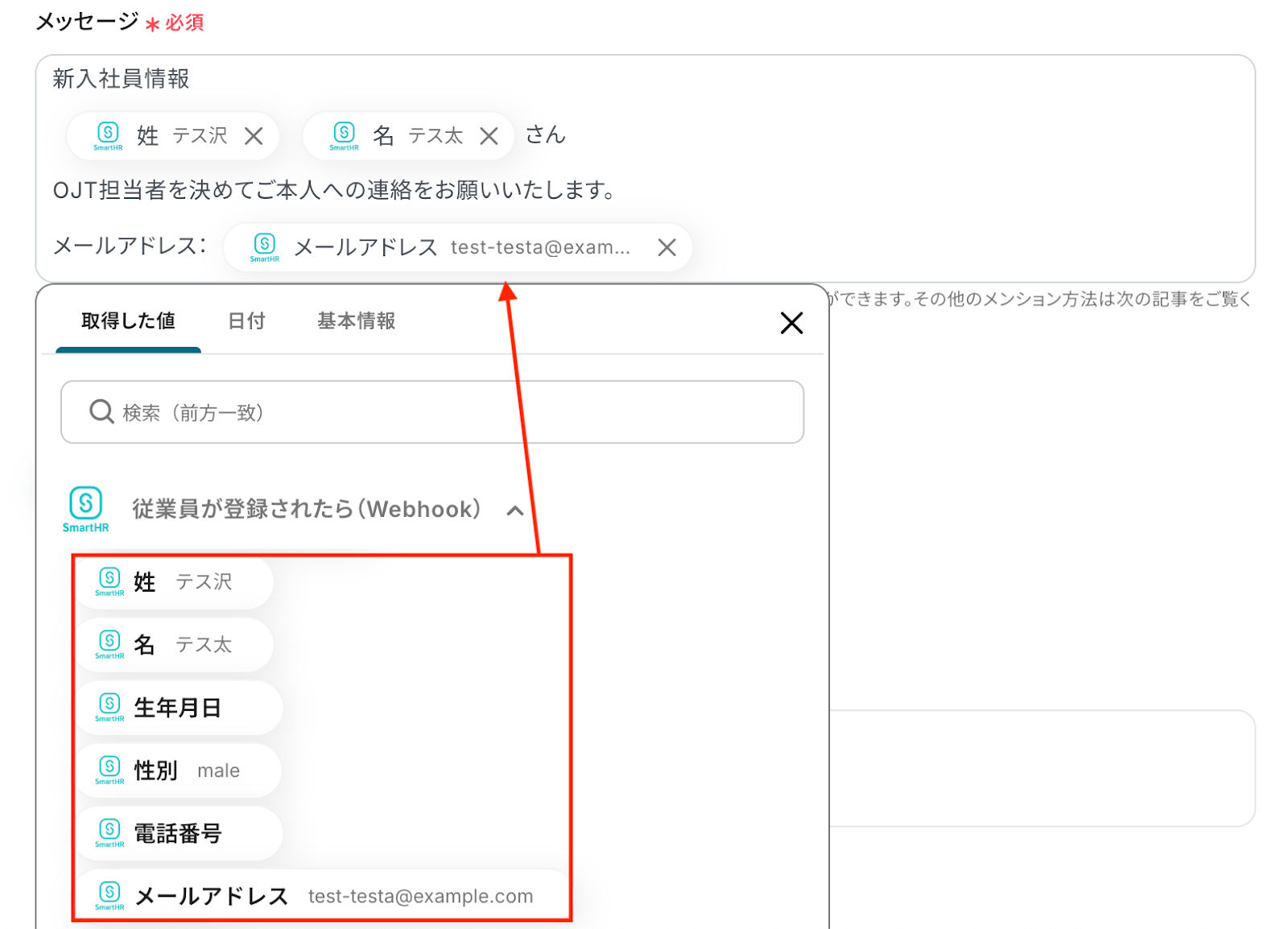
テストが成功すると、送信されたメッセージの情報が表示されます。
実際にSlackを開いて、指定した内容でメッセージが届いているか確認してみましょう。
今回は下記の通り送信されていました!
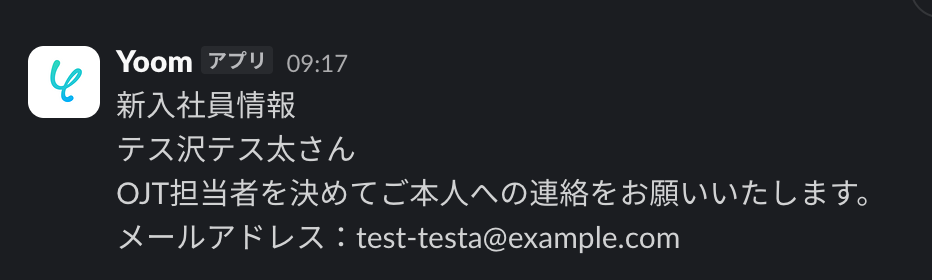
問題がなければYoomの操作画面に戻り、取得した値を確認し、「完了」をクリックします。
以上ですべての設定が完了しました!
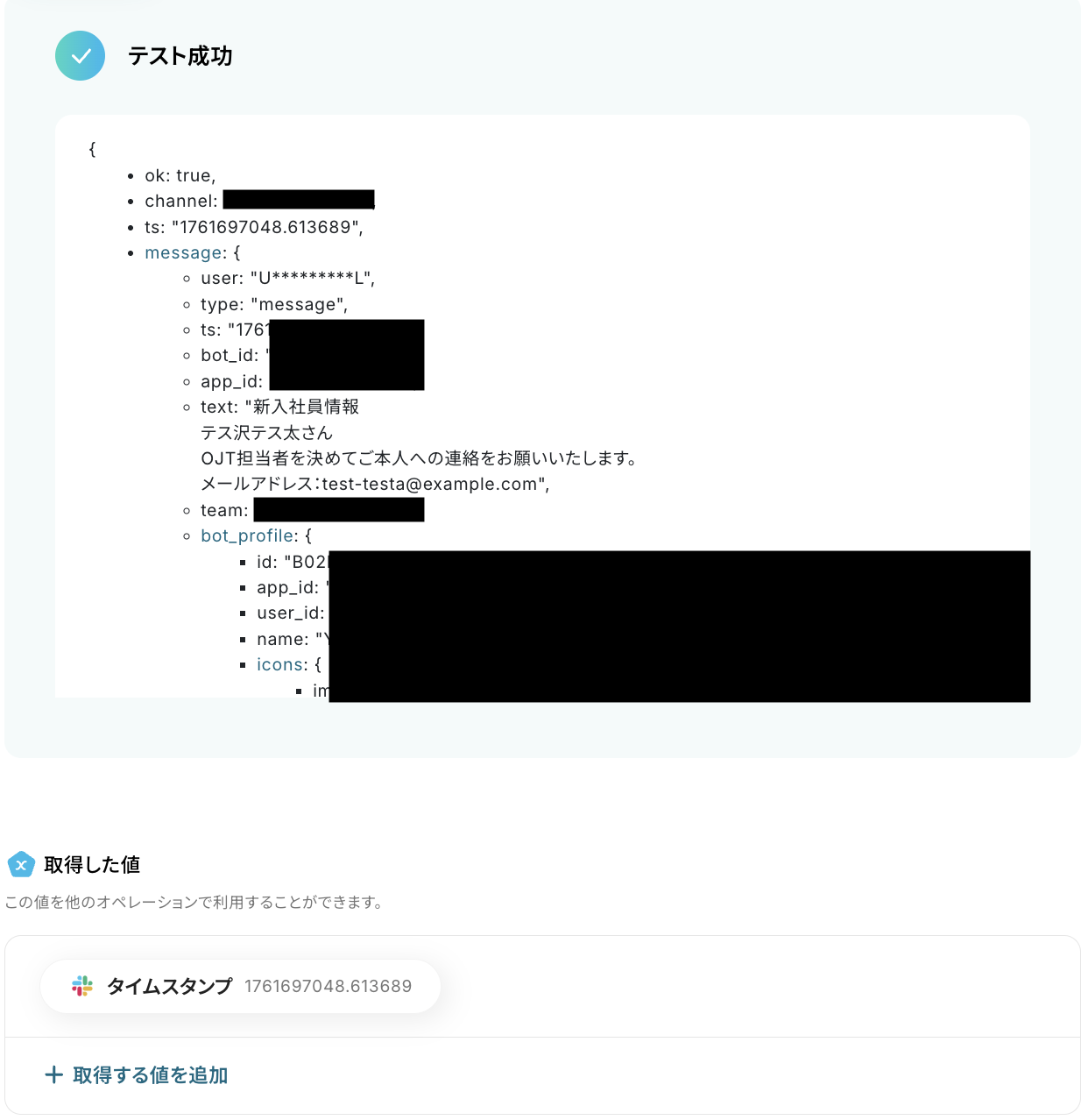
ステップ6: トリガーをONにし、フローが起動するかを確認
設定が完了すると、画面上に以下のようなメニューが表示されます。
トリガーをONにすることで、SmartHRに従業員が新規登録されたタイミングで、ウェルカムメールの送信と指定したSlackチャンネルへの通知が自動で実行されるようになります。
実際にSmartHRで従業員を登録し、設定したメールボックスにウェルカムメールが届くこと、ならびにSlackに通知が投稿されることを確認してみましょう。
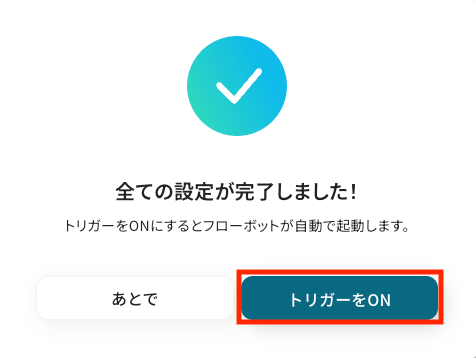
SmartHRを使った自動化例
従業員情報が登録・更新されたら、データベースなどへ自動転記したり、チャットツールへ通知します。
逆に、他ツールからの情報をトリガーに従業員情報を登録したり更新します。
手動でのデータ入力がなくなり、情報連携の正確性と従業員ライフサイクルの管理効率が向上します。
Airtableで従業員情報が登録されたらSmartHRに追加する
試してみる
Airtableで従業員情報が登録されたらSmartHRに追加するフローです。
Outlookで受信したメールをもとに、SmartHRで従業員情報を登録する
試してみる
■概要
「Outlookで受信したメールをもとに、SmartHRで従業員情報を登録する」ワークフローは、メールからの従業員データ入力を自動化し、人事業務の効率化を図るものです。
新規入社の際に送られてくるメール情報を活用し、SmartHRへの従業員情報登録をスムーズに行います。
手動でのデータ入力作業を削減し、ミスの防止にもつながります。
■このテンプレートをおすすめする方
・Outlookで人事関連のメールを頻繁に受信し、その情報をSmartHRに登録する機会が多い人事担当者の方
・手動での従業員情報登録に時間を取られ、業務効率化を図りたいと考えている企業の管理者
・SmartHRを活用しているが、メールからのデータ入力に課題を感じているチームリーダーの方
・業務ワークフローを自動化し、ミスを減らしたいと考えている経営者の方
■注意事項
・Outlook、SmartHRのそれぞれとYoomを連携してください。
・Microsoft365(旧Office365)には、家庭向けプランと一般法人向けプラン(Microsoft365 Business)があり、一般法人向けプランに加入していない場合には認証に失敗する可能性があります。
・トリガーは5分、10分、15分、30分、60分の間隔で起動間隔を選択できます。
・プランによって最短の起動間隔が異なりますので、ご注意ください。
SPIRALで従業員情報が登録されたらSmartHRに追加する
試してみる
SPIRALで従業員情報が登録されたらSmartHRに追加するフローです。
SmartHRで従業員が削除されたらMicrosoft Entra IDからユーザーを削除する
試してみる
SmartHRで従業員が削除されたらMicrosoft Entra IDからユーザーを削除するフローです。
SmartHRで従業員が削除されたらZoomでユーザーを削除する
試してみる
SmartHRで従業員が削除されたらZoomでユーザーを削除するフローです。
SmartHRで従業員が登録されたらMicrosoft Excelの従業員管理表にも追加する
試してみる
SmartHRで従業員が登録されたらMicrosoft Excelの従業員管理表にも追加するフローです。
SmartHRで従業員が登録されたら、OneDriveに従業員毎のフォルダを作成する
試してみる
SmartHRで従業員が登録されたら、OneDriveに従業員毎のフォルダを作成するフローです。
SmartHRに従業員が登録されたら、GoogleChatに通知する
試してみる
SmartHRに従業員が登録されたら、GoogleChatに通知するフローです。
SmartHRに従業員が登録されたら、ジョーシスにメンバーを追加する
試してみる
SmartHRに従業員が登録されたら、ジョーシスにも自動的に従業員情報を追加するフローです。
kintoneにレコードが登録されたら、SmartHRに社員を登録する
試してみる
kintoneにレコードが登録されたら、SmartHRに連携して登録情報を基に社員を登録するフローです。
まとめ
従業員のオンボーディングプロセスを自動化することで、これまで手作業で行っていた従業員情報の登録や各種ツールへの案内、関係者への通知といった煩雑な業務の手間を削減し、ヒューマンエラーを未然に防ぐことができます。
これにより、人事担当者は入社手続きに追われることなく、新入社員のフォローや研修の企画といった、より戦略的で付加価値の高いコア業務に集中できる環境が整うでしょう!
今回ご紹介したような業務自動化を実現できるノーコードツール「Yoom」を使えば、プログラミングの知識がない方でも、直感的な操作で簡単に業務フローを構築できます。
もし自動化に少しでも興味を持っていただけたなら、ぜひこちらから無料登録して、Yoomによる業務効率化を体験してみてください!
よくあるご質問
Q:自動化処理がエラーになった場合はどうなりますか?
A:設定している場合、フローボットがエラーになると、Yoomに登録する際に設定したメールアドレスに通知が送られます。
通知先は、メールの他にSlackやChatworkも設定できます。
通知メールには、エラーが起きている該当のオペレーションや詳細のリンクが記載されているので、まずは通知内容を確認しましょう。
再実行は自動で行われないため、エラー修正後手動で再実行してください。
ヘルプページで解決しない場合は、サポート窓口を利用することもできます。
Q:特定の従業員のみを対象に自動化できますか?
A:はい、「分岐」オペレーションを追加することで実現できます。
【設定手順】
例:SmartHRに登録された従業員の部署が「営業」の場合にのみ処理を実行する方法
フローボットで、トリガー直下の+ボタンをクリックし、オペレーションタイプの選択から「分岐」をクリックします。

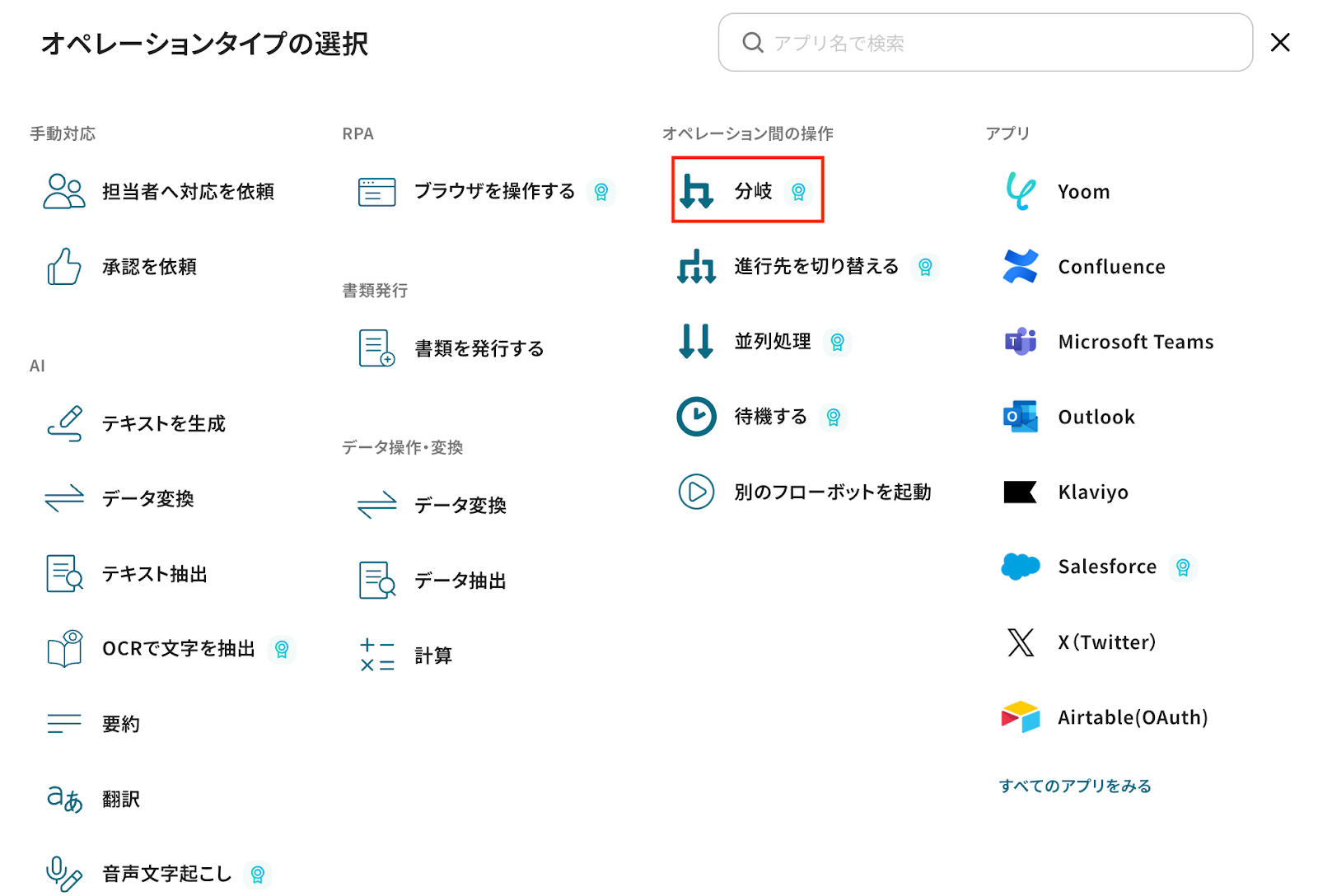
オペレーションにSmartHRのトリガーアクション「従業員が登録されたら」を選択し、取得した値に「部署」など分岐条件に用いる項目を設定します。
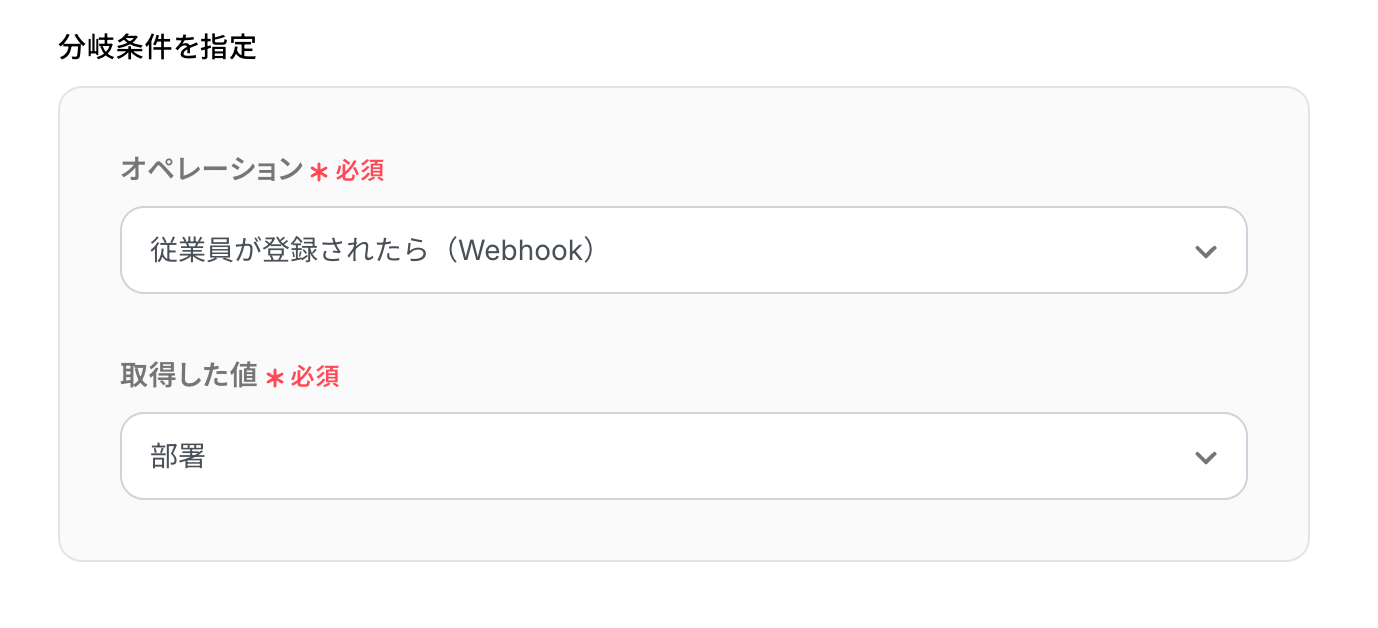
続いて、分岐条件を以下のとおり部署が「営業」と一致する場合と設定します。
※部署名はSmartHR側で設定されている値と一致する必要があります。

この設定により、登録された従業員の所属部署が「営業」の場合にのみ、フローボットが起動し、後続の処理が実行されるように設定できました。
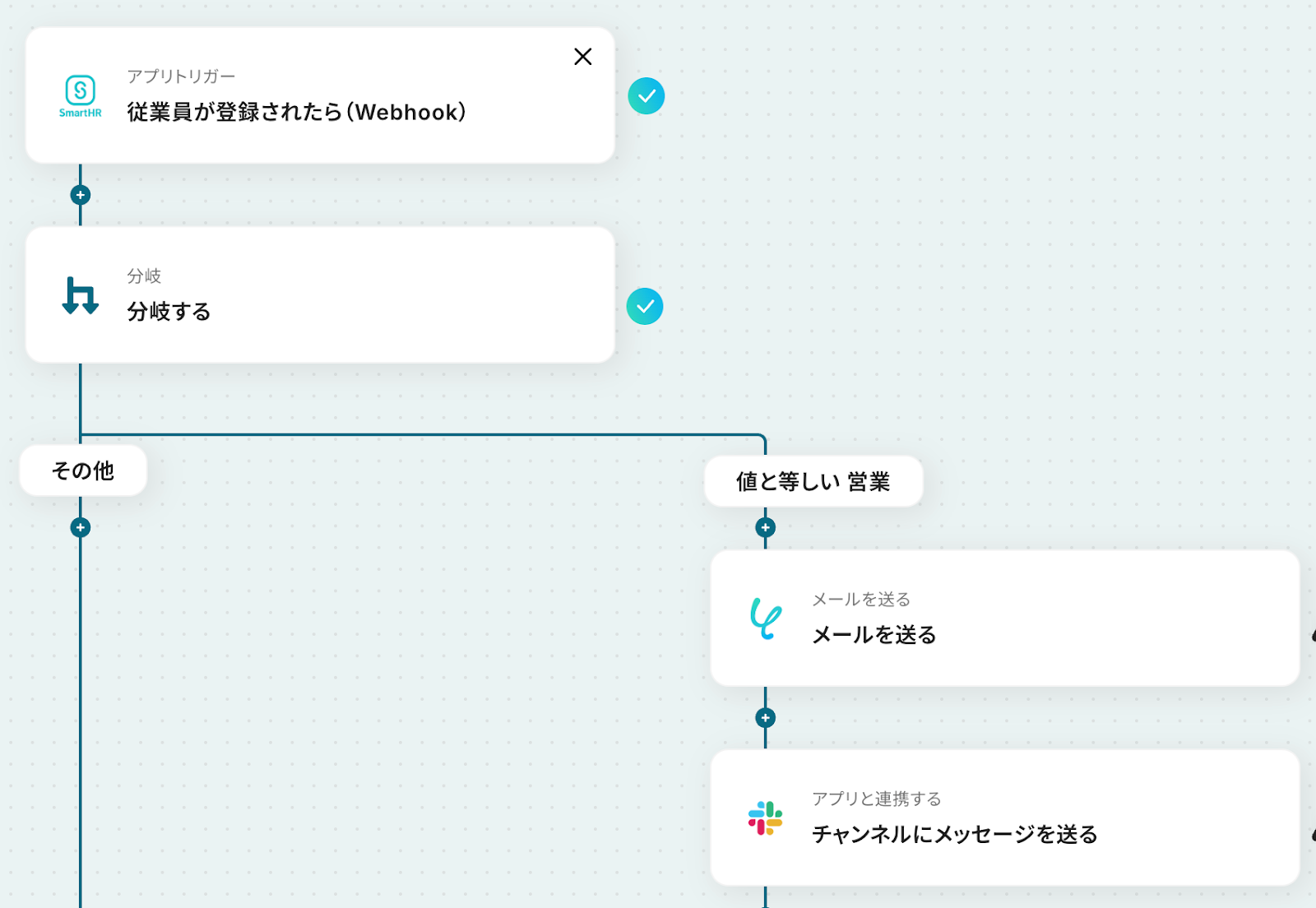
Q:SmartHR以外の人事労務ソフトでも連携できますか?
A:はい、できます。
たとえば、freee人事労務をトリガーに設定することも可能です。
連携できるアプリは下記のページをご覧ください。
後続のアクションとして、「メールを送る」→「Slackでチャンネルにメッセージを送る」という順に設定すれば、今回と同じ流れでフローが動作します。
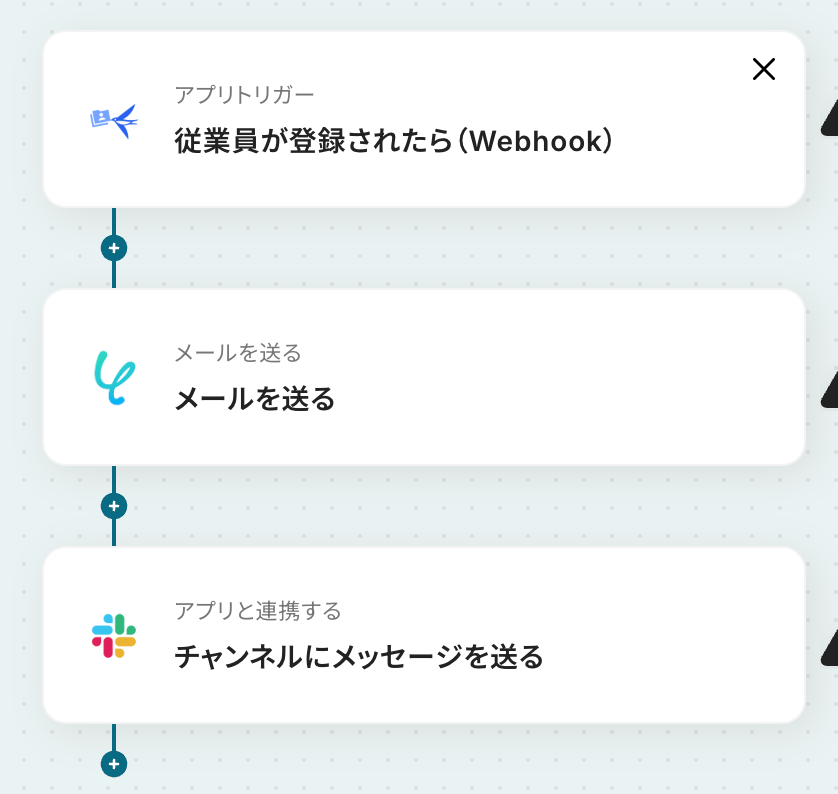
このように、Yoomでは主要な人事労務ソフトを柔軟に組み合わせて利用できるため、既存の環境に合わせた自動化を構築できます。